Bản cập nhật iOS 16.3 của Apple dành cho iPhone có các tính năng mới ấn tượng, nhưng iOS 16.4 có thể còn gây ấn tượng với bạn nhiều hơn.
Bản cập nhật mới nhất dành cho iPhone đã có nhiều nâng cấp hơn so với bản tiền nhiệm và bản phát hành ổn định thì không thậm chí ra chưa. Apple Music Classical, dịch vụ phát trực tuyến nhạc cổ điển mới của Apple, sẽ được phát hành vào ngày 28 tháng 3 và iOS 16.4 có thể sẽ ra mắt cùng ngày. Vì bản dựng Ứng viên phát hành (thường là bản dựng beta cuối cùng) đã bị đẩy ra vào ngày 21 tháng 3, nên gần như chắc chắn rằng chúng tôi đang xem xét bản phát hành vào ngày 28 tháng 3. Apple cho biết bản cập nhật phần mềm iOS 16.4 sẽ có sẵn cho tất cả mọi người vào mùa xuân, vì vậy mọi người nên xếp hàng.
Để thử tất cả các tính năng mới, bạn có thể cài đặt iOS 16.4 beta trên iPhone của mình. Nếu không, bạn vẫn có thể xem qua bên dưới về những gì sẽ xảy ra khi bản phát hành ổn định xuất hiện trên thiết bị của bạn. Chúng tôi sẽ tiếp tục cập nhật bản tóm tắt này khi chúng tôi tìm thấy nội dung mới đáng đề cập, vì vậy hãy đánh dấu trang đó để theo dõi những nội dung sắp ra mắt.

1. Biểu tượng cảm xúc mới cho bàn phím
Chúng tôi đã không nhận được các ký tự biểu tượng cảm xúc mới trong gần một năm và iOS 16.4 cuối cùng cũng cung cấp các biểu tượng cảm xúc mới cho bàn phím iPhone của bạn. Có 21 biểu tượng cảm xúc mới, nhưng tổng cộng là 31 nếu bạn tính các tông màu da khác nhau cho bàn tay đẩy sang trái và đẩy sang phải. Các điểm nổi bật khác bao gồm khuôn mặt đang lắc, trái tim màu hồng, sứa, kẹp tóc, quả đậu, nhân sâm, hoa dạ lan hương và biểu tượng cảm xúc có cánh.
2. Tùy chọn lật trang trong Sách
Khi iOS 16 được phát hành, nó đã thay đổi hoạt ảnh lật trang trong Apple Books từ hiệu ứng đa hình thành hiệu ứng vuốt trông đơn giản. Sự thay đổi này khiến nhiều người dùng khó chịu và Apple hiện cho chúng tôi lựa chọn trên iOS 16.4. Để điều chỉnh hiệu ứng, hãy mở Menu Đọc trong một cuốn sách, chạm vào”Chủ đề & Cài đặt”, sau đó chọn nút mới cho hiệu ứng trang bên cạnh nút Giao diện. Tại đây, bạn có thể chọn giữa:
Trượt: Đây là hiệu ứng đơn giản được iOS 16 và iPadOS 16 giới thiệu. Curl: Đây là hiệu ứng lật trang thực tế cũ hơn có hiệu lực trên iOS 15 và iPadOS 15. Không có: Đây là cách gọi sai vì tồn tại quá trình chuyển đổi mờ dần chéo nhẹ. Thay vào đó, nếu bạn muốn nó thực sự là”không”, hãy sử dụng”Giảm chuyển động”cho Sách.
Bạn cũng có thể thay đổi hiệu ứng lật trang mặc định của mình thông qua Cài đặt –> Sách –> Hoạt ảnh lật trang.
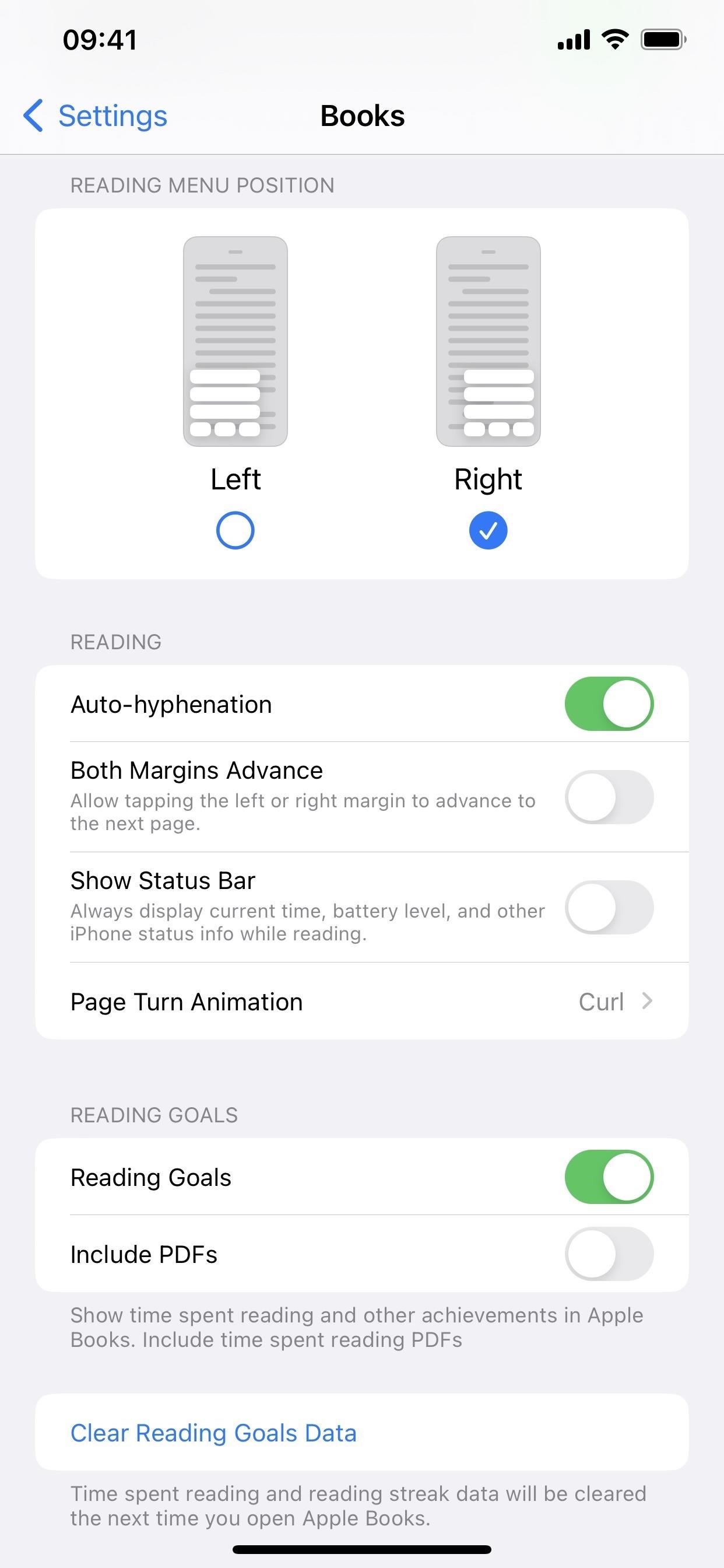

3. Hỗ trợ Chế độ tối cho các tệp văn bản trong Safari
Apple chuyển giao diện của Safari sang chủ đề tối khi Chế độ tối trên toàn hệ thống được bật, nhưng việc kết hợp chủ đề chế độ ban đêm trên các trang web tùy thuộc vào nhà phát triển web. Tuy nhiên, Apple đã tìm ra một cách khác để tăng khả năng tương thích Chế độ tối của Safari bằng cách tự động đảo ngược.txt và các tài liệu văn bản thuần khác trực tuyến từ nền trắng và văn bản đen sang nền đen và văn bản trắng.
Chế độ sáng (trái) so với Chế độ tối trên iOS 16.3.1 (giữa) và iOS 16.4 (phải).
4. Thông báo đẩy từ ứng dụng web
Không phải tất cả ứng dụng web đều có ứng dụng dành cho thiết bị di động trong App Store, nhưng nhiều ứng dụng trong số đó vẫn muốn gửi cho bạn các bản cập nhật về thông tin quan trọng, thông báo và các cảnh báo khác. Trên iOS 16.4, bất cứ khi nào bạn thêm ứng dụng web vào Màn hình chính bằng tính năng”Thêm vào Màn hình chính”trong Safari, ứng dụng web đó có thể phân phối thông báo đẩy cho bạn giống như bất kỳ ứng dụng nào khác trên iPhone của bạn miễn là bạn chấp nhận thông báo.
Điều đó có nghĩa là bạn có thể xem thông báo trên Màn hình khóa, Trung tâm thông báo và Apple Watch đã ghép nối nếu bạn có. Bạn thậm chí có thể thấy huy hiệu thông báo cho biểu tượng của ứng dụng trên Màn hình chính, giống như một ứng dụng iOS thông thường. Bạn có thể định cấu hình thông báo và huy hiệu bất cứ lúc nào trong cùng một menu mà bạn thực hiện cho các ứng dụng tiêu chuẩn: Cài đặt –> Thông báo –> [Tên ứng dụng web].
Thậm chí tốt hơn, những thông báo mới này dành cho ứng dụng web trên của bạn Màn hình chính tuân theo các cấu hình Tiêu điểm của bạn. Bạn thậm chí có thể thêm cùng một ứng dụng web trên Màn hình chính của mình nhiều lần; mỗi người sẽ hoạt động độc lập miễn là bạn đã đặt cho họ những cái tên duy nhất. Một ID tệp kê khai được gán cho ứng dụng web và tên bạn cung cấp sẽ được gắn thẻ cho ID đó, tạo ra một số nhận dạng duy nhất. Cài đặt Tiêu điểm của bạn sẽ đồng bộ hóa trên các thiết bị khác nếu bạn cài đặt ứng dụng web cùng tên trên tất cả các thiết bị đó.
5. Ứng dụng web trên Màn hình chính từ các trình duyệt khác
Apple luôn ngăn trình duyệt WebKit cài đặt dấu trang trang web và ứng dụng web trên Màn hình chính của iPhone, nhưng điều đó sẽ thay đổi với iOS 16.4. Vì vậy, các trình duyệt web của bên thứ ba như Chrome, Edge và Firefox sẽ có các tùy chọn”Thêm vào Màn hình chính”trong menu chia sẻ của họ miễn là họ triển khai chúng. Tùy thuộc vào trang web, kết quả có thể là một ứng dụng web có thể tải bên ngoài trình duyệt web của bạn và hiển thị trong Trình chuyển đổi ứng dụng hoặc một dấu trang web đơn giản mở trực tiếp trong trình duyệt của bạn.
6. Dấu trang trên Màn hình chính Mở trong Trình duyệt Mặc định
Trước iOS 16.4, bất cứ khi nào bạn mở một dấu trang trang web được thêm vào Màn hình chính, dấu trang đó sẽ mở ra trong Safari dưới dạng một tab mới. Bây giờ, tất cả dấu trang trang web Màn hình chính của bạn sẽ mở trong bất kỳ trình duyệt web nào được đặt làm mặc định của bạn. Trong ví dụ bên dưới, một trang web đã được đánh dấu trang trên Màn hình chính thông qua Safari và trang web đó sẽ mở trong Chrome, trình duyệt mặc định đã đặt.
7. Biểu tượng dấu trang trên màn hình chính tốt hơn
Khi bạn thêm lối tắt trang web vào Màn hình chính, biểu tượng của trang web đó sẽ tự động được chỉ định bằng cách sử dụng biểu tượng yêu thích hoặc biểu tượng trang web mà nhà phát triển web của trang web đã cung cấp. Khi không có biểu tượng nào cho URL, Safari sẽ chụp nhanh trang web đó và sử dụng biểu tượng đó, đây có thể là điều xấu nhất bạn có thể có trên Màn hình chính của mình. Trên iOS 16.2, các trang web này sẽ được chỉ định chữ cái đầu tiên của tên trang web có màu phù hợp với trang.

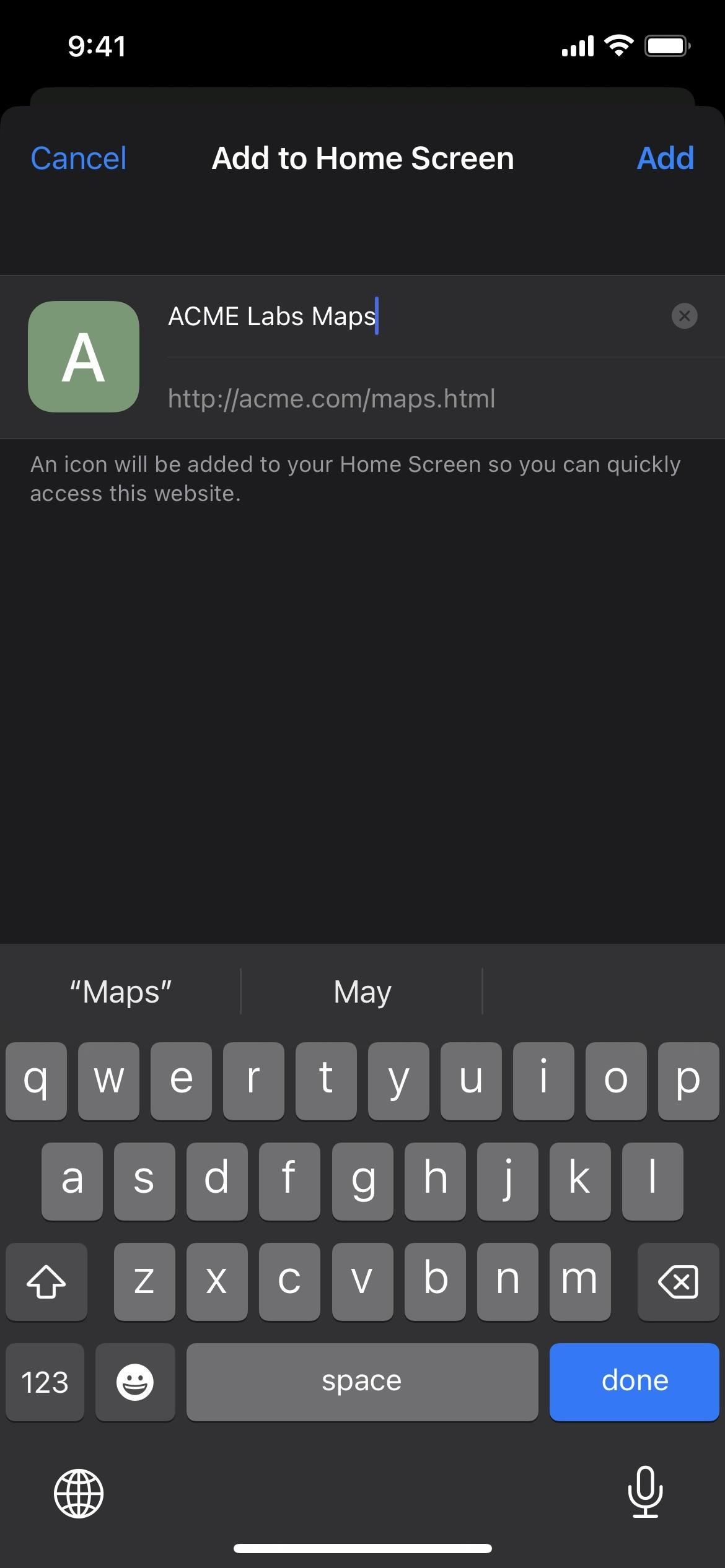 Biểu tượng trang web dưới dạng ảnh chụp nhanh trên iOS 16.3.1 (trái) so với một chữ cái trên iOS 16.4 (phải).
Biểu tượng trang web dưới dạng ảnh chụp nhanh trên iOS 16.3.1 (trái) so với một chữ cái trên iOS 16.4 (phải).
8. Apple Music Classical
Mặc dù Apple Music Classical hoạt động trên iOS 15.4 trở lên nhưng nó sẽ được phát hành cùng với iOS 16.4 vào ngày 28 tháng 3. Dịch vụ phát trực tuyến nhạc cổ điển mới của Apple có ứng dụng riêng mà người đăng ký Apple Music hoàn toàn có thể truy cập được (không bao gồm Gói giọng nói Apple Music). Điều đó hợp lý vì nhạc cổ điển có cấu trúc siêu dữ liệu phức tạp hơn các loại nhạc khác và cần một công cụ tìm kiếm tùy chỉnh để khớp.
9. Album trùng lặp trong Thư viện ảnh được chia sẻ iCloud
Bản phát hành iOS 16.0 đã thêm album Sao chép trong ứng dụng Ảnh giúp xác định các hình ảnh và video trùng lặp, đồng thời giúp bạn hợp nhất chúng để tạo thư viện ảnh có tổ chức hơn. Giờ đây, iOS 16.4 cung cấp cho bạn công cụ tương tự trong Thư viện ảnh chia sẻ iCloud.
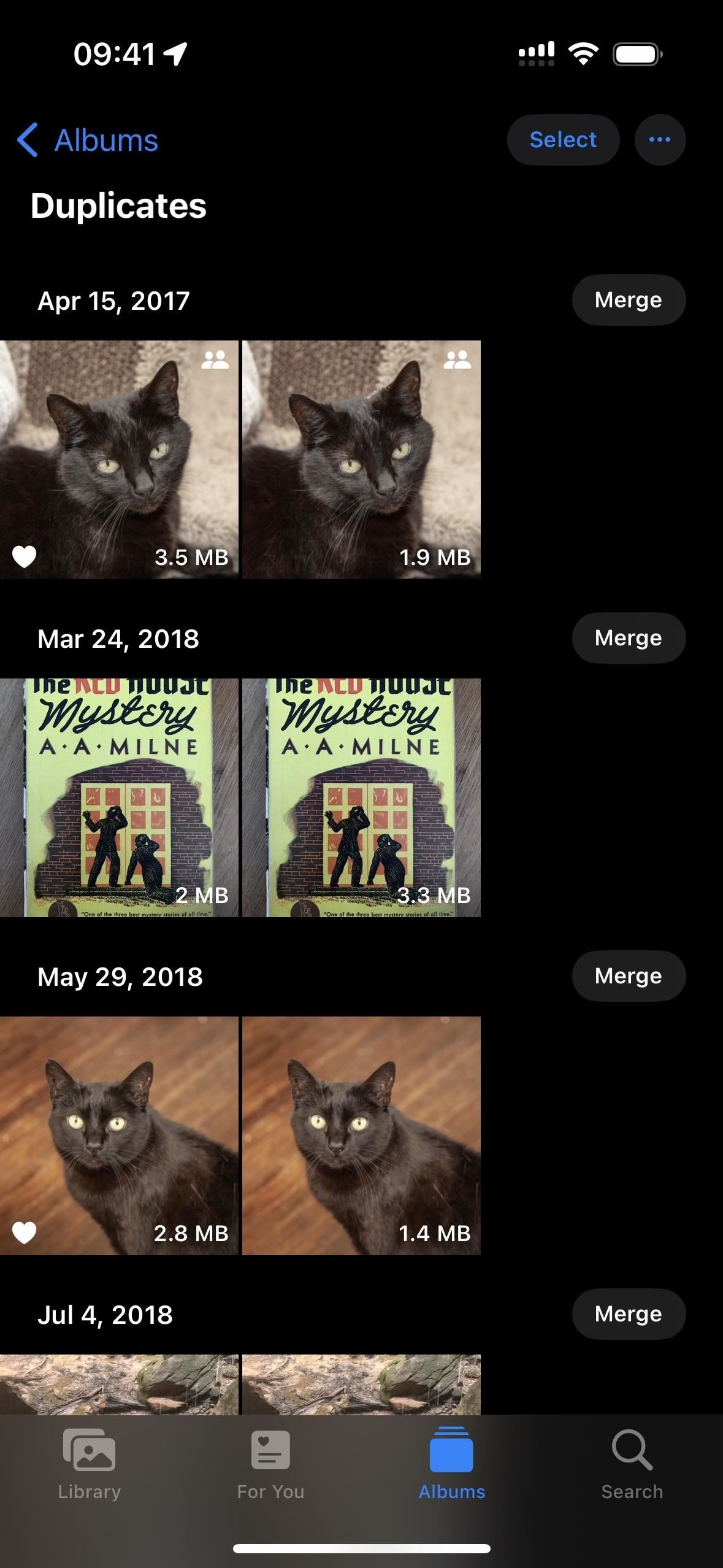
10. Hỗ trợ 5G độc lập cho người đăng ký T-Mobile
Trong phiên bản iOS 14.5 beta, các mẫu iPhone 12 có thể kích hoạt 5G độc lập trên T-Mobile ở Hoa Kỳ, nhưng nó chưa bao giờ có bản phát hành ổn định. Giờ đây, tính năng này đã hoạt động trở lại trên iOS 16.4 nhưng liệu tính năng này có tiếp tục tồn tại hay không vẫn chưa được biết.
Khi bật 5G Standalone, iPhone của bạn sẽ sử dụng 5G cho”mọi hoạt động di động, bao gồm cả kết nối mạng di động”. 5G độc lập (SA) đảm bảo độ trễ thấp hơn và 5G tốt hơn so với các thiết bị 5G (không độc lập) của NSA. Tốc độ dữ liệu có thể đạt tới 3 Gbps. Apple cũng lưu ý:”Trong một số điều kiện nhất định, 5G độc lập có thể được sử dụng khi cần thiết để cung cấp dịch vụ di động.”
Nếu bạn là người đăng ký T-Mobile, hãy đi tới Cài đặt-> Di động-> Thoại & Dữ liệu hoặc Cài đặt –> Di động –> T-Mobile –> Thoại & Dữ liệu và bạn sẽ thấy nút chuyển cho”5G Standalone”. Tính năng này không xuất hiện cho tất cả mọi người, đặc biệt là những người dùng kiểu máy dòng iPhone 12 (tôi có thể xác nhận điều này trên iPhone 12 của chính mình).
11. Hỗ trợ 5G cho người đăng ký Google Fi
Google Fi là một MVNO (nhà khai thác mạng ảo di động) tuyệt vời nếu bạn muốn trả ít hơn ba nhà mạng lớn ở Hoa Kỳ. Tuy nhiên, nhược điểm lớn nhất của nó là thiếu hỗ trợ 5G cho các mẫu iPhone tương thích. Điều đó cuối cùng cũng thay đổi trên iOS 16.4.
Nếu bạn là người đăng ký Google Fi, hãy đi tới Cài đặt-> Di động-> Thoại & Dữ liệu hoặc Cài đặt-> Di động-> Google Fi-> Thoại & Dữ liệu, sau đó chuyển sang”5G Auto”hoặc”5G On”thay vì LTE. Mặc dù Google Fi sử dụng mạng của T-Mobile nhưng bạn sẽ không thấy”5G Standalone”ở đây.
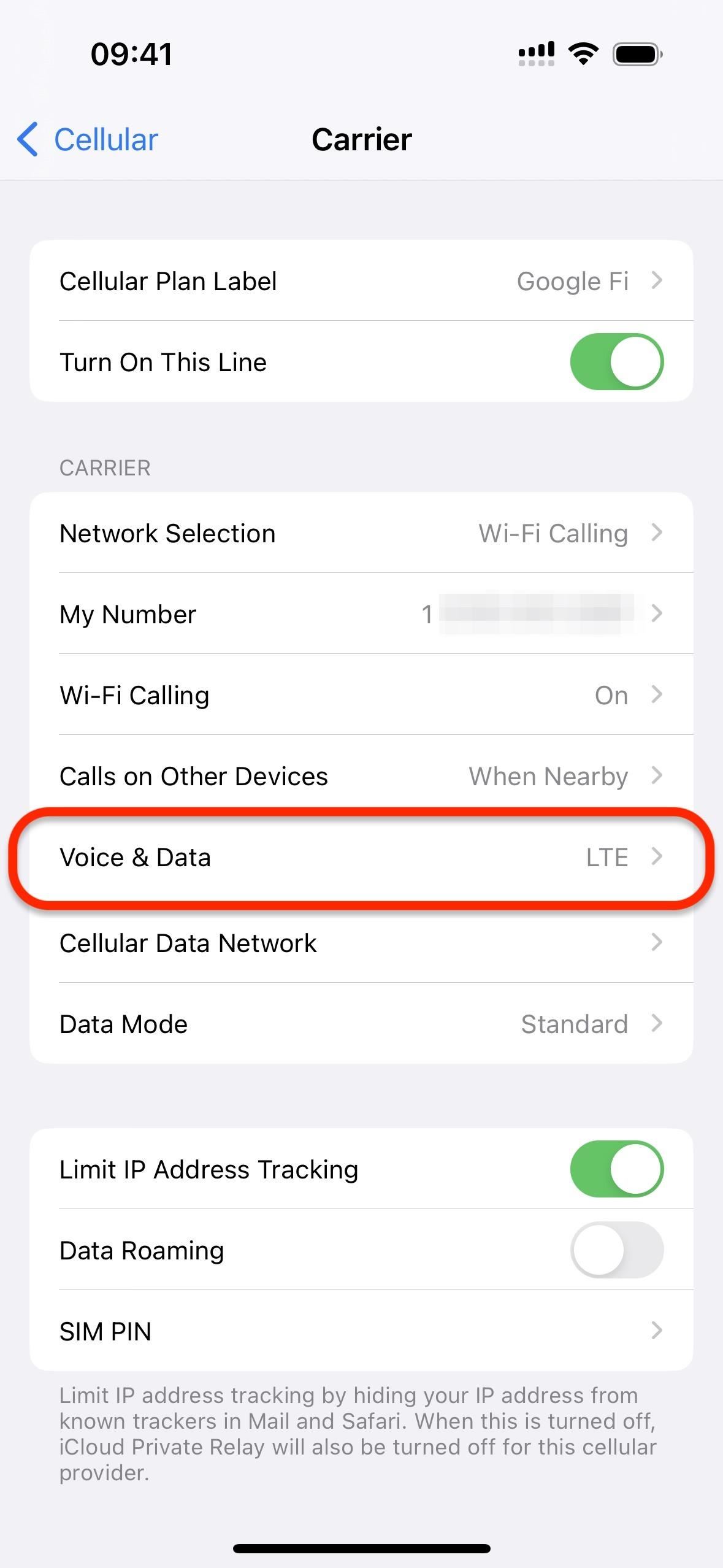
12. Cách ly giọng nói cho các cuộc gọi di động
Tính năng Cách ly giọng nói, ưu tiên giọng nói của bạn và chặn tiếng ồn xung quanh bạn trong các cuộc gọi âm thanh, trước đây khả dụng cho các cuộc gọi qua internet trong FaceTime và một số ứng dụng của bên thứ ba. Tuy nhiên, các cuộc gọi di động không được hỗ trợ — cho đến bây giờ.
13. Thao tác mới cho phím tắt
Ứng dụng Phím tắt có ít nhất 12 thao tác mới trên iOS 16.4, bao gồm các thao tác để tắt iPhone, bật Night Shift hoặc True Tone, khóa màn hình và bật màn hình Luôn bật bật hoặc tắt trên iPhone 14 Pro hoặc Pro Max. Dưới đây là danh sách đầy đủ với các mô tả:
Tự động trả lời cuộc gọi: Chuyển đổi xem có tự động trả lời cuộc gọi hay không. Liên lạc nội bộ: Thông báo một tin nhắn được chuyển dưới dạng đầu vào bằng Liên lạc nội bộ. Thông báo: Thông báo để thông báo bằng Liên lạc nội bộ. Bất kỳ đầu vào nào có thời lượng vượt quá 60 giây sẽ bị cắt bớt. Lưu ý: Tác vụ này chấp nhận cả tệp văn bản và tệp phương tiện làm đầu vào. Các tệp phương tiện sẽ được phát như hiện tại. Khi văn bản được cung cấp, trước tiên nó sẽ được chuyển đổi thành âm thanh bằng ngôn ngữ và giọng nói hiện tại của Siri. Bạn cũng có thể sử dụng tác vụ Make Spoken Audio From Text để tùy chỉnh các tham số giọng nói. Tác vụ này không thể chạy trên máy Mac. Tìm sách: Tìm kiếm sách trong thư viện của bạn phù hợp với tiêu chí đã cho. Sắp xếp theo: Bạn có thể tùy ý sắp xếp sách theo nội dung. Thứ tự: Thứ tự sắp xếp sách. Giới hạn: Có hoặc không giới hạn số lượng sách được truy xuất. Sách: (Sách) Nếu được cung cấp, tác vụ sẽ tìm kiếm thông qua những cuốn sách được chuyển làm đầu vào. (tùy chọn) Kết quả: (Sách) Những cuốn sách phù hợp với tiêu chí. Màn hình khóa: Khóa màn hình của thiết bị này. Không thể chạy hành động này trên Apple Watch. Đặt nhận AirDrop: Đặt nhận AirDrop thành Tắt, Chỉ liên hệ hoặc Mọi người trong 10 phút. Điều này cho phép bạn chọn người có thể xem thiết bị của bạn và gửi cho bạn nội dung thông qua AirDrop. Không thể chạy hành động này trên Apple Watch. Đặt hiển thị luôn bật: Bật hoặc tắt cài đặt Hiển thị luôn bật của iPhone của bạn. Không thể chạy tác vụ này trên Apple Watch và máy Mac. Đặt thông báo thông báo: Đặt thông báo thông báo thành bật hoặc tắt. Khi bật, Siri sẽ thông báo thông báo từ các ứng dụng mới gửi thông báo Nhạy cảm về Thời gian hoặc tin nhắn trực tiếp. Tác vụ này không thể chạy trên máy Mac. Đặt Ca đêm: Bật hoặc tắt Ca đêm. Khi được bật, màu sắc của màn hình sẽ được chuyển sang đầu ấm hơn của phổ màu sau khi trời tối. Điều này có thể giúp bạn có một giấc ngủ ngon hơn. Không thể chạy hành động này trên Apple Watch. Đặt Im lặng Người gọi Không xác định: Bật hoặc tắt Tắt Tiếng Người gọi Không xác định. Khi bật, các cuộc gọi từ các số không xác định sẽ bị tắt tiếng và gửi vào hộp thư thoại. Các cuộc gọi sẽ vẫn được hiển thị trên danh sách Gần đây. Các cuộc gọi đến sẽ tiếp tục đổ chuông từ những người trong danh bạ của bạn, các cuộc gọi đi gần đây và Gợi ý của Siri. Không thể chạy tác vụ này trên Apple Watch và máy Mac. Đặt Trình quản lý sân khấu (chỉ dành cho iPad): Bật hoặc tắt Trình quản lý sân khấu trên thiết bị. Không thể chạy hành động này trên Apple Watch. Đặt True Tone: Bật hoặc tắt True Tone. Khi được bật, màn hình thiết bị của bạn sẽ tự động điều chỉnh dựa trên điều kiện ánh sáng xung quanh để làm cho màu sắc hiển thị nhất quán trong các môi trường khác nhau. Không thể chạy hành động này trên Apple Watch. Đặt VPN: Kết nối, ngắt kết nối hoặc thay đổi cài đặt Theo yêu cầu cho Cấu hình VPN trên thiết bị này. VPN: VPN sẽ được định cấu hình bằng cách chạy tác vụ này. Lưu ý: Cấu hình VPN có thể được thiết lập trong ứng dụng Cài đặt. Trên macOS, bạn phải xác thực với tư cách quản trị viên để thay đổi cài đặt Theo yêu cầu cho Cấu hình VPN. Không thể chạy hành động này trên Apple Watch. Tắt: Tắt hoặc khởi động lại thiết bị của bạn. Không thể chạy hành động này trên Apple Watch.
14. Chuyển đổi các biểu tượng cho hành động’Mở ứng dụng’
Một điểm mới nữa đối với Phím tắt là một bản cập nhật cho bộ chọn biểu tượng khi bạn có hành động”Mở ứng dụng”trong phím tắt của mình. Trước đây, nó sẽ tự động gán biểu tượng chính thức của ứng dụng nhưng bạn có thể thay đổi biểu tượng đó thành một trong các hình tượng và màu sắc có sẵn. Giờ đây, khi mở bộ chọn biểu tượng, bạn có thể chuyển đổi giữa biểu tượng chính thức và biểu tượng tùy chỉnh của mình.
15. Liên kết nghệ sĩ mới khi tìm kiếm trong Thư viện nhạc của bạn
Trong ứng dụng Nhạc, bất cứ khi nào bạn thực hiện tìm kiếm một nghệ sĩ trong”Thư viện của bạn”và mở nghệ sĩ đó, bạn sẽ thấy một liên kết nghệ sĩ nổi bật kèm theo ảnh tại trên cùng, sẽ đưa bạn đến trang Apple Music của nghệ sĩ. Trước đây, bạn phải cuộn qua tất cả các anbom và nhấn vào liên kết dễ bỏ lỡ”Xem thêm của [Nghệ sĩ]”.

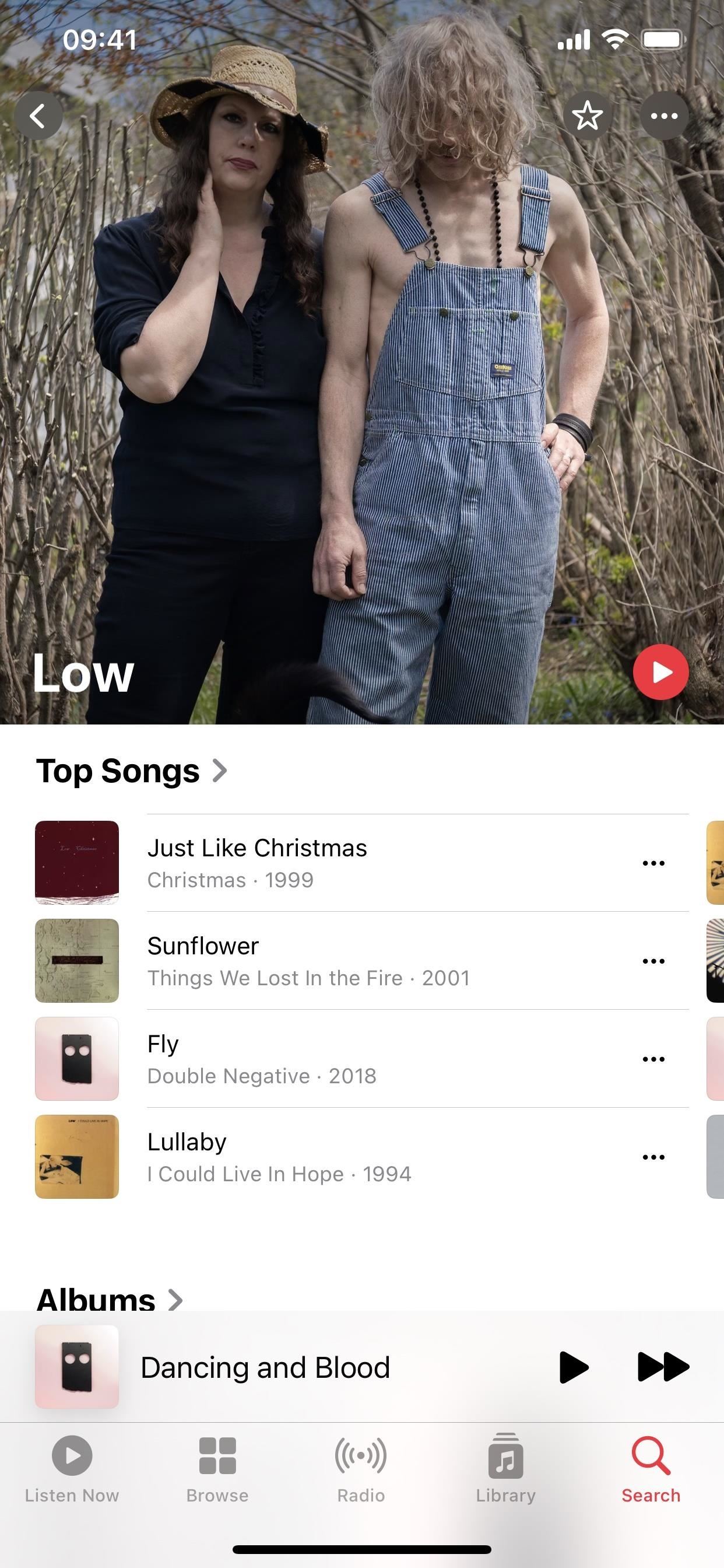
16. Nút Sắp xếp mới trong Thư viện nhạc của bạn
Ứng dụng Âm nhạc cũng mới có một nút sắp xếp mới dành cho nghệ sĩ, album, bài hát, thể loại, tuyển tập, danh sách phát và nội dung khác. Trước đây, đó là biểu tượng dấu chấm lửng (•••), nhưng giờ đây, đó là biểu tượng có mũi tên lên và mũi tên xuống cạnh nhau.

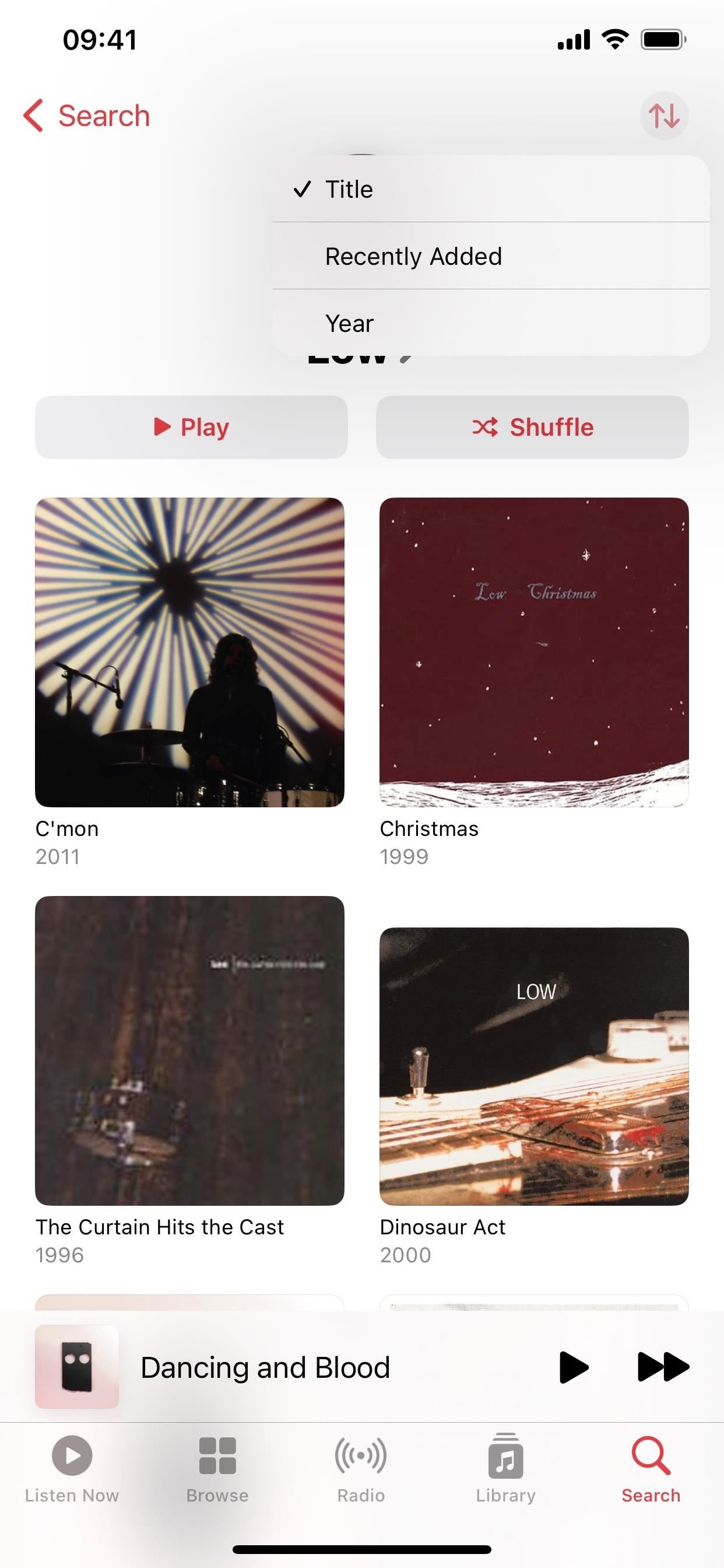
17. Biểu tượng danh sách phát nhỏ hơn trong Thư viện nhạc của bạn
Khi truy cập danh sách phát của mình từ tab Thư viện trong ứng dụng Nhạc, bạn sẽ nhận thấy rằng biểu tượng của mỗi danh sách phát hiện nhỏ hơn, cho phép bạn xem nhiều danh sách phát hơn trên màn hình cùng một lúc.
18. Lớp phủ bật lên nhỏ hơn trong Ứng dụng nhạc
Khi bạn thêm một bài hát vào”Phát tiếp theo”hoặc”Phát lần cuối”bằng cử chỉ vuốt hoặc nhấn lâu,”Đang phát tiếp theo”hoặc”Đang phát”nhỏ hơn Cảnh báo cuối cùng”xuất hiện trên màn hình. Bạn cũng sẽ thấy các lớp phủ nhỏ hơn khi thêm nội dung vào thư viện hoặc danh sách phát của mình, yêu thích các bài hát và thực hiện các hành động khác. Các cửa sổ bật lên mới đủ nhỏ để bạn thậm chí không nhận thấy chúng, không giống như các cửa sổ bật lên khổng lồ trước đó che khuất nửa màn hình

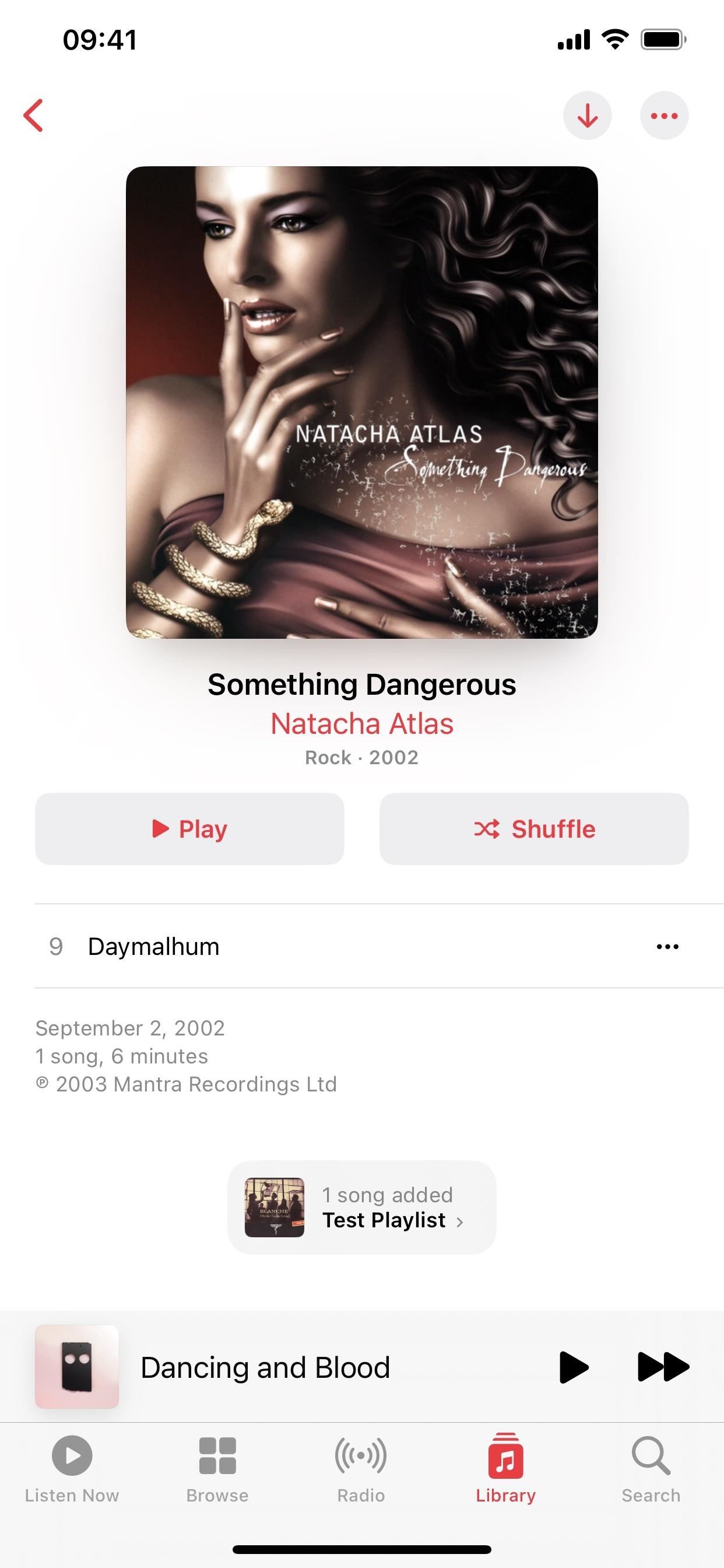
19. Dạng sóng động mới trong ứng dụng Nhạc
Khi xem một bài hát đang phát trong danh sách trong ứng dụng Nhạc, một biểu tượng dạng sóng động xuất hiện ở bên trái của bài hát đó, thay thế số của bản nhạc. Đó là cách nó hoạt động trước đây, nhưng các thanh dạng sóng hiện mở rộng và co lại theo chiều dọc ở trên cùng và dưới cùng, không chỉ ở trên cùng và các thanh được làm tròn thay vì nhọn.
20. Thanh tìm kiếm làm mờ nền trên Apple Music
Một thay đổi nhỏ khác trong ứng dụng Nhạc làm mờ nền xung quanh thanh tìm kiếm khi các thành phần hình ảnh chiếm toàn bộ phần trên của màn hình. Ví dụ: bạn sẽ thấy hiệu ứng mờ mới trong nhiều danh sách phát Apple Music khi kéo thanh tìm kiếm xuống (hình ảnh bên trái bên dưới). Khi bạn nhấn vào thanh tìm kiếm, giao diện tìm kiếm sẽ chiếm lấy màn hình như trước đây.
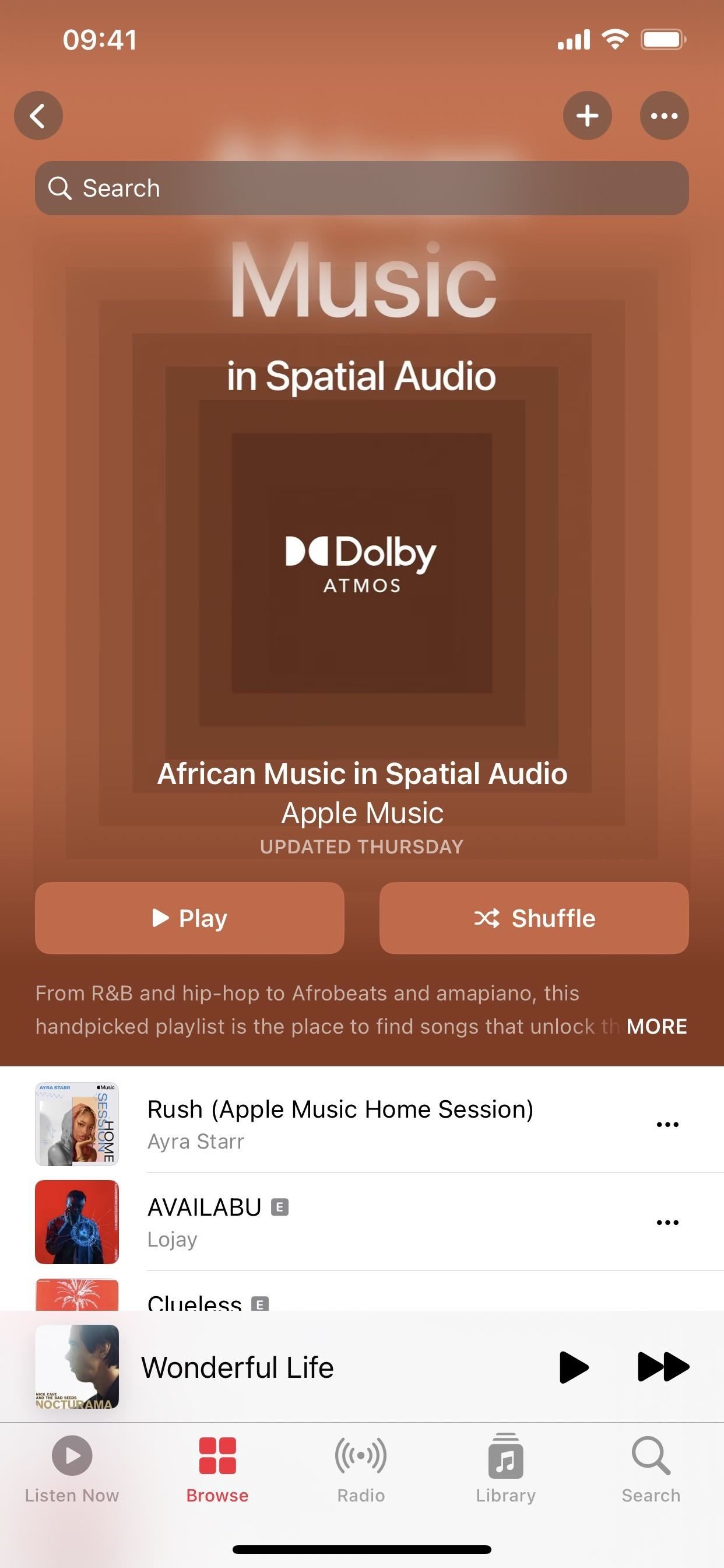
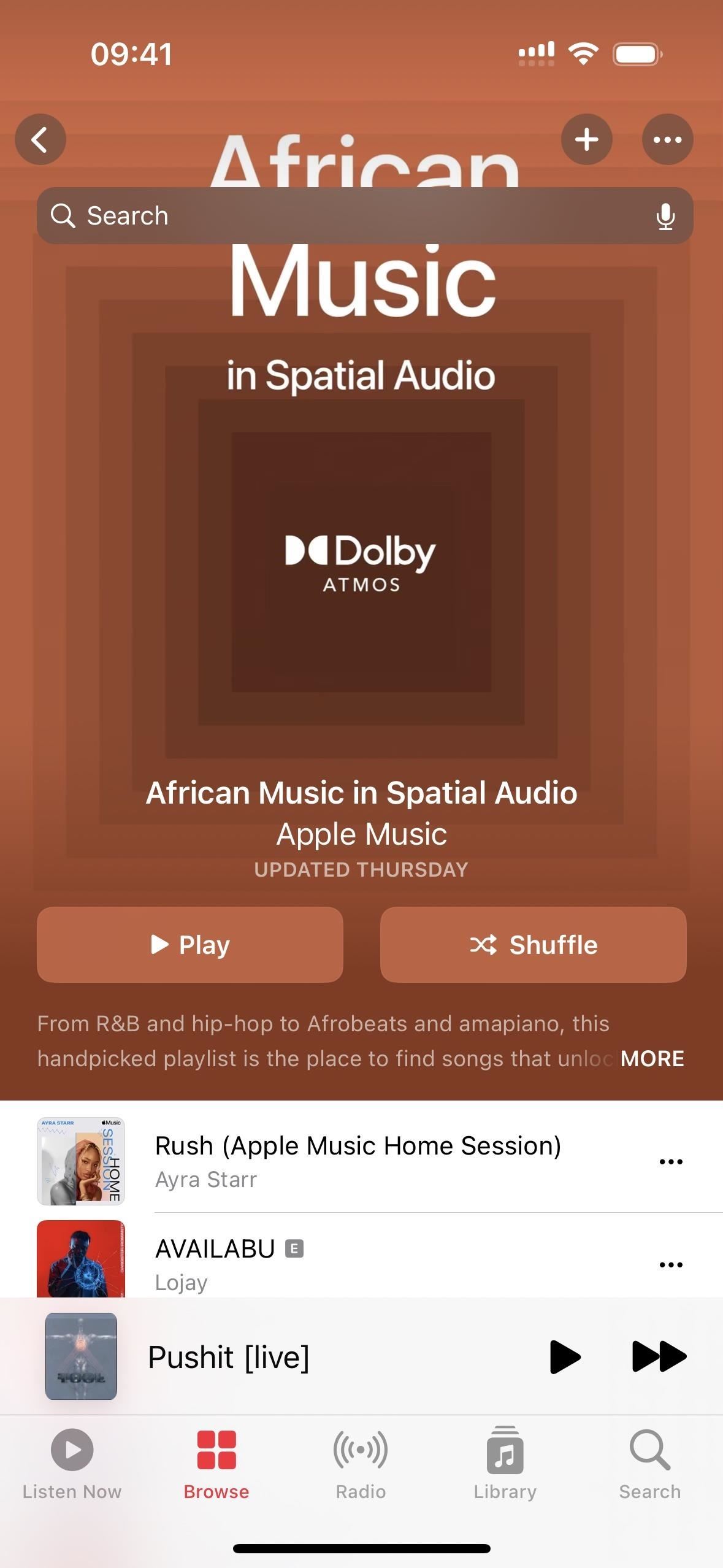 Thanh tìm kiếm trong danh sách phát Apple Music trên iOS 16.4 (trái) so với iOS 16.3.1 (phải).
Thanh tìm kiếm trong danh sách phát Apple Music trên iOS 16.4 (trái) so với iOS 16.3.1 (phải).
21. Phần Kênh dành cho Thư viện Podcast của bạn
Ứng dụng Podcast có một tùy chọn khác trong tab Thư viện cho”Kênh”. Danh mục mới này hiển thị cho bạn tất cả các mạng mà bạn đã đăng ký và bạn theo dõi bao nhiêu chương trình của mạng đó. Khi mở kênh, bạn sẽ thấy chương trình của mình xuất hiện trên cùng, tiếp theo là các chương trình khác từ mạng.
22. Đã cập nhật hàng đợi phát tiếp theo trong Podcast
Podcast cũng có nhiều tùy chọn hơn trong hàng đợi phát tiếp theo. Khi bạn vuốt lên hàng đợi, giờ đây bạn có thể sắp xếp lại các chương trình và vuốt sang trái để xóa chúng khỏi hàng đợi. Hàng đợi được cập nhật cũng sẽ hiển thị các tập chưa hoàn thành của chương trình, bao gồm các tập từ các chương trình mà bạn không theo dõi.
23. Màn hình giới thiệu Podcast mới
Khi bạn mở Podcast lần đầu tiên sau khi cập nhật lên iOS 16.4, một màn hình giới thiệu mới sẽ cho bạn biết về các kênh mới trong thư viện của bạn và các tính năng Up Next cải tiến đã thấy ở trên, cũng như các tính năng CarPlay mới cho phép bạn nhanh chóng tiếp tục từ nơi bạn đã dừng lại hoặc tìm các chương trình mới trong Duyệt qua.
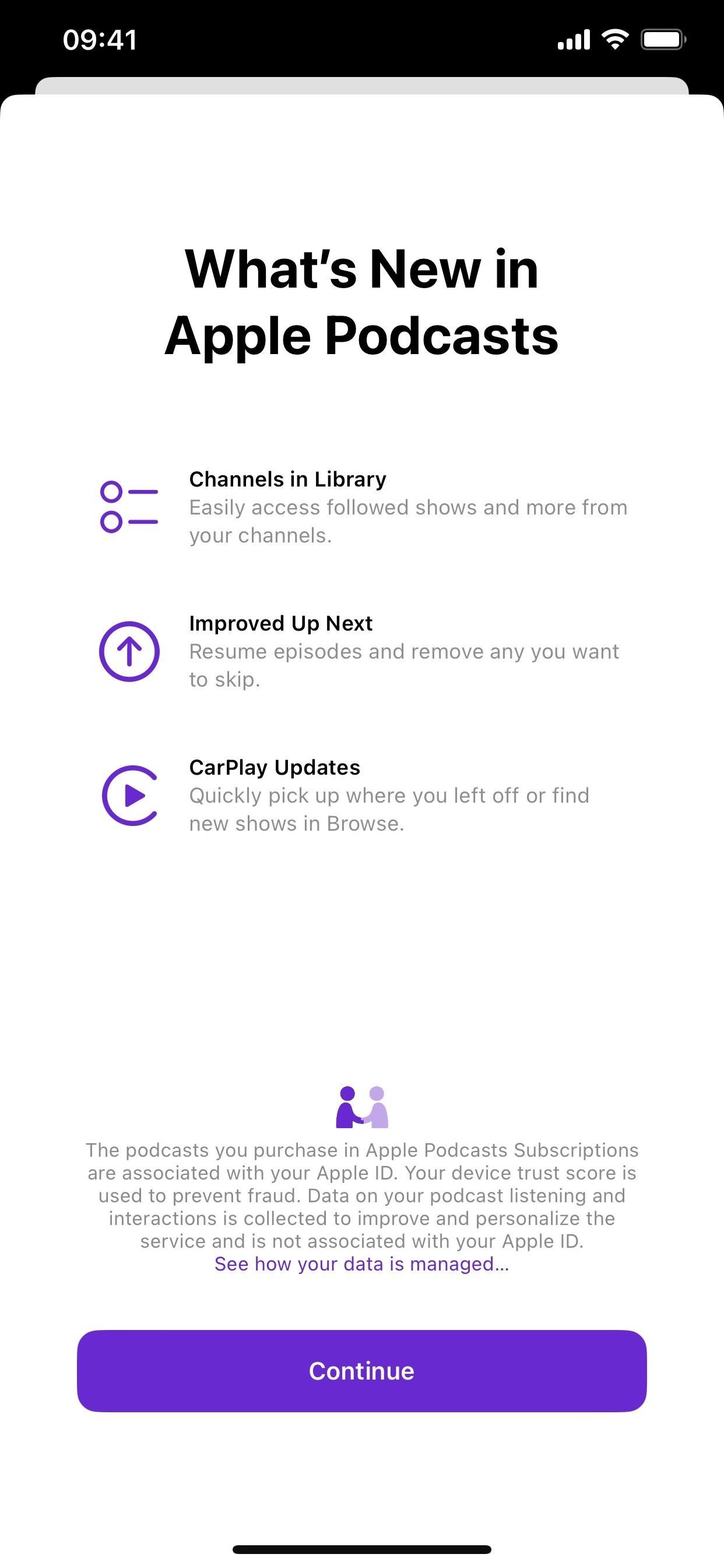
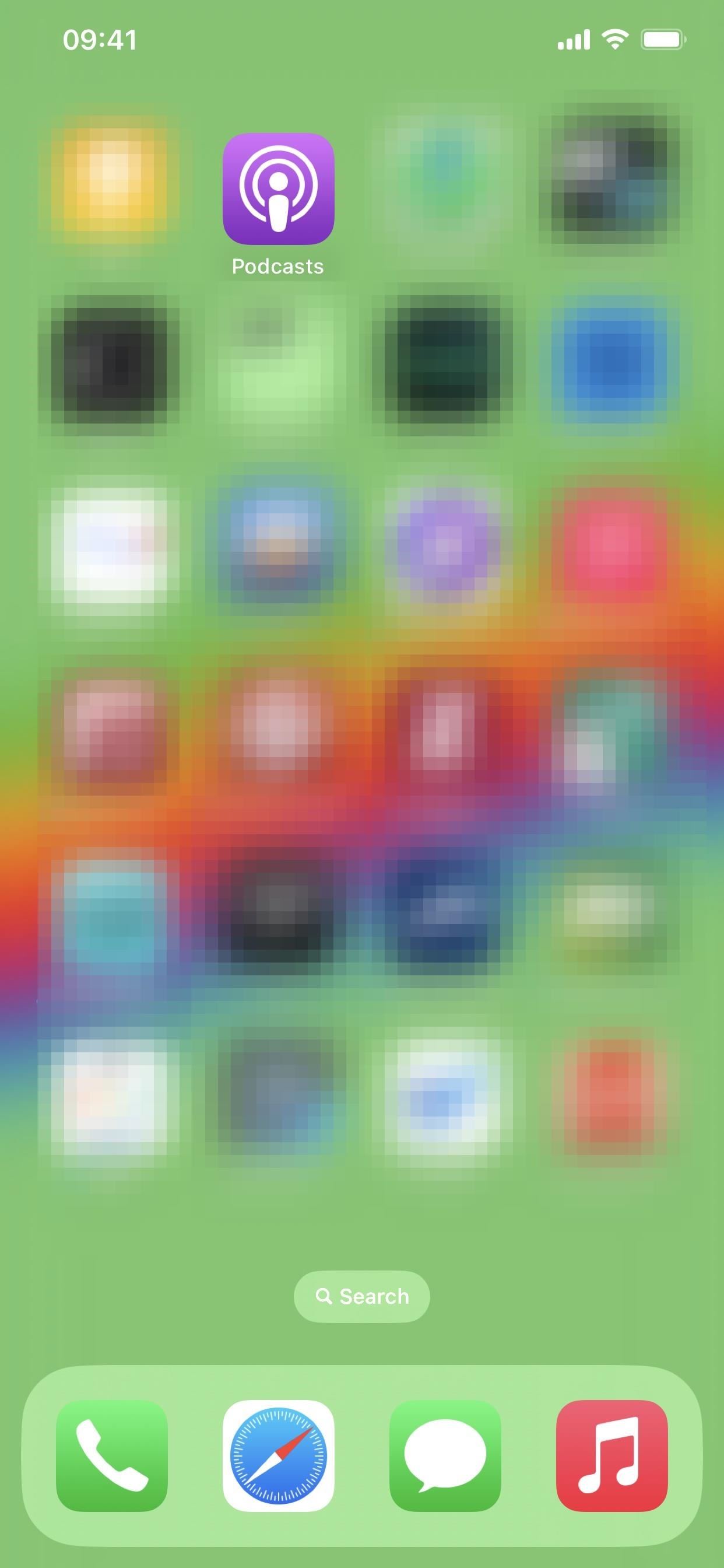
24. Màn hình giật gân mới của Game Center
Khi iOS 16.1 ra mắt, Game Center đã giới thiệu một màn hình giật gân mới mô tả bảng điều khiển và hồ sơ người chơi được thiết kế lại cũng như tích hợp Danh bạ mới. Trên iOS 16.4, thậm chí còn có một tiện ích mới hơn làm nổi bật”Tiện ích hoạt động”vốn đã có sẵn:
Tiện ích hoạt động
Luôn cập nhật thành tích của bạn và xem hoạt động mới nhất từ bạn bè ngay trên Màn hình chính của bạn.
Và”Quyền truy cập hoạt động”cũng đã có sẵn:
Hoạt động Truy cập
Nhấn vào biểu ngữ chào mừng của Trung tâm trò chơi để nhanh chóng truy cập vào hoạt động trò chơi mới nhất của bạn.
Khi bạn nhấn”Tiếp tục”trên màn hình giật gân, nó sẽ chuyển ngay đến Thêm Màn hình bạn bè, nơi bạn có thể bắt đầu thêm bạn bè trong Game Center qua iMessage. Ngoài ra, mã của Game Center gợi ý rằng có thể sẽ sớm có một ứng dụng iMessage cho Game Center với các tham chiếu và hình ảnh mới cho”iMessageAppIcon”.
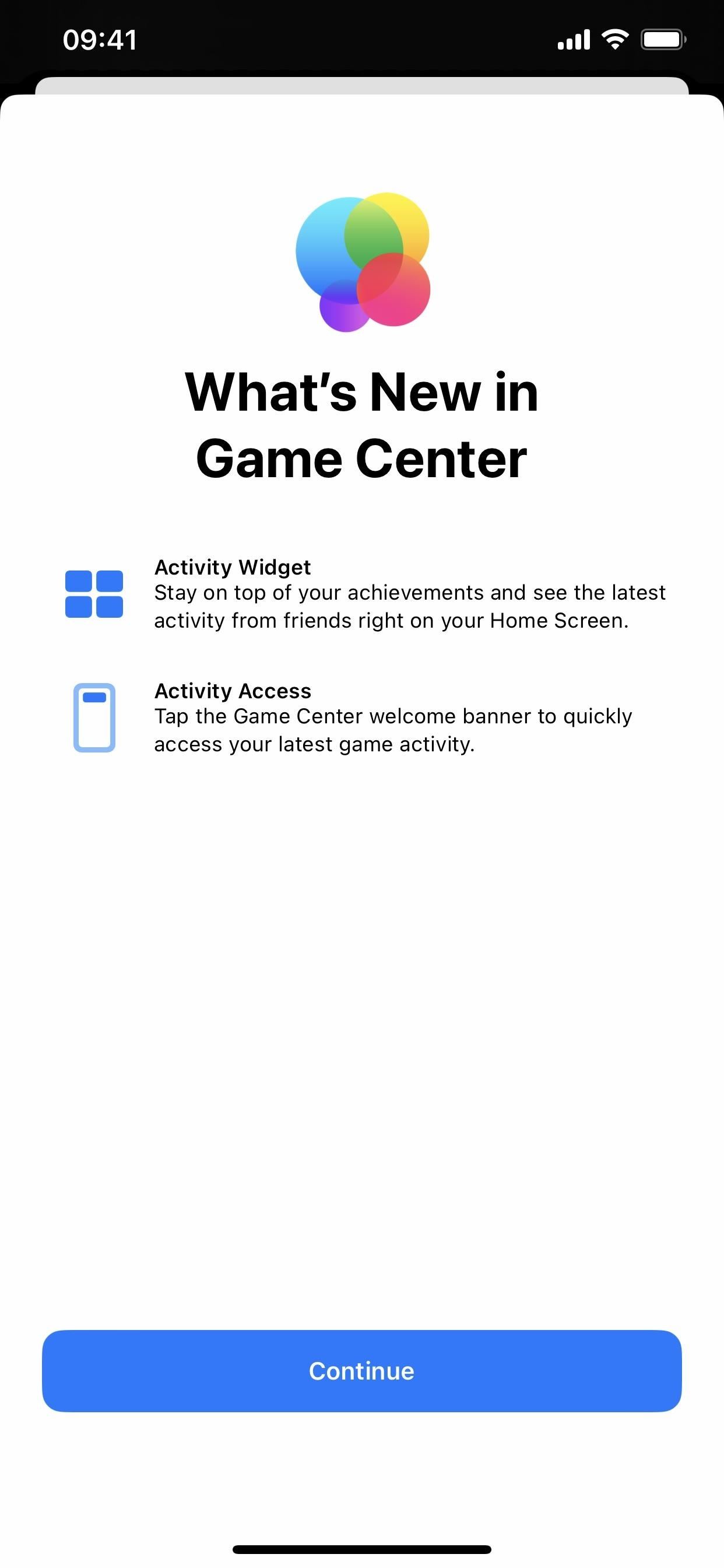
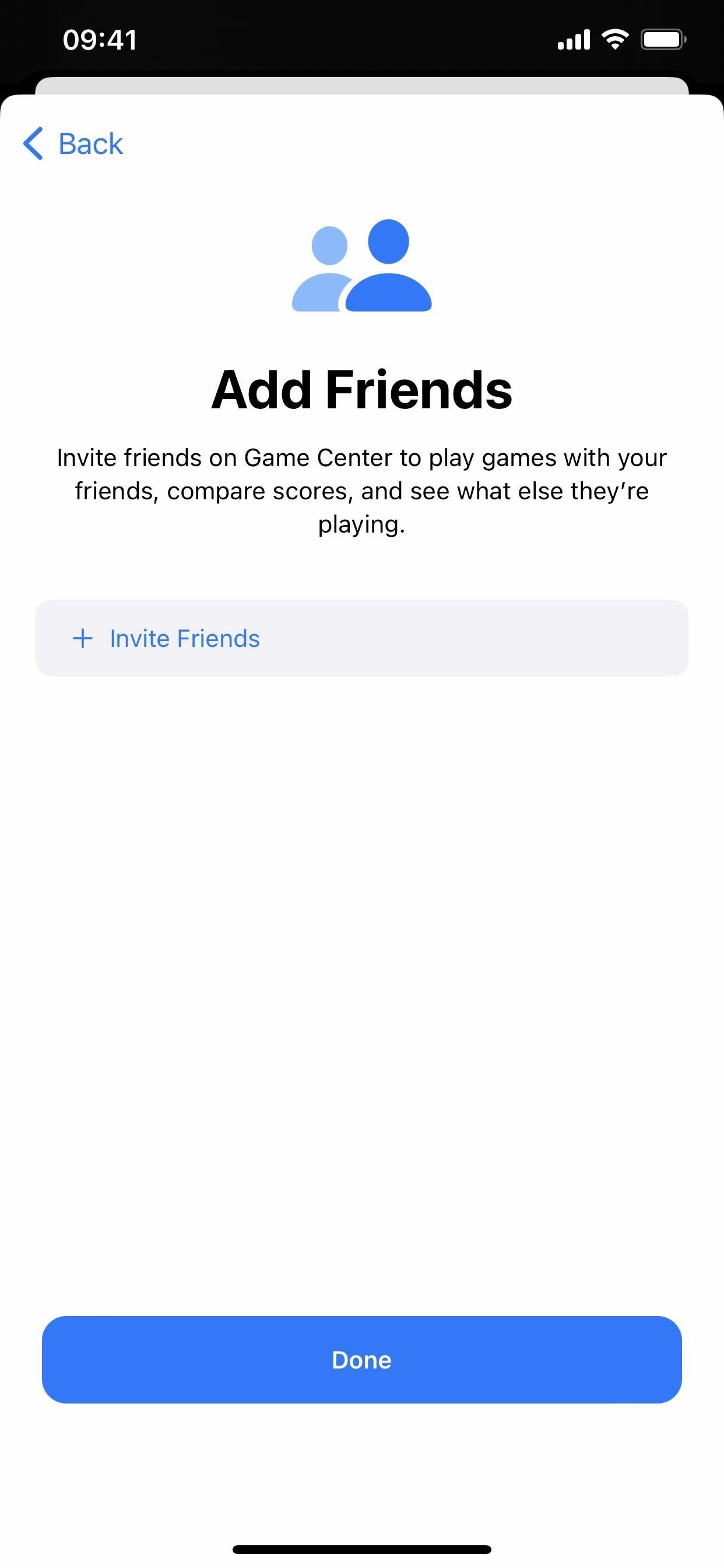
25. Kiến trúc được nâng cấp của Home đã hoạt động trở lại
Apple đã thiết kế lại đáng kể kiến trúc cơ bản của ứng dụng Home trên iOS 16.2. Tuy nhiên, người dùng đã gặp sự cố khi cập nhật và định cấu hình thiết bị, chia sẻ nhà của họ với người khác và nhận Video bảo mật HomeKit để ghi lại các sự kiện. Apple đã nhanh chóng rút tùy chọn cập nhật lên kiến trúc Home mới và cuối cùng nó cũng quay trở lại với iOS 16.4.
Nếu bạn đã thiết lập ứng dụng Home cùng với các phụ kiện, ứng dụng này sẽ tự động nhắc bạn nâng cấp lên kiến trúc mới. Đây là tùy chọn nên bạn có thể từ chối nếu chưa sẵn sàng, sau đó cài đặt sau trong cài đặt Nhà trong ứng dụng bất cứ khi nào bạn muốn. Giống như các tính năng chính khác, tất cả thiết bị Apple của bạn cần chạy phần mềm iOS mới nhất để sử dụng kiến trúc mới.
26. Các bản cập nhật mới cho Phụ kiện Matter
Một số phụ kiện HomeKit, loa và TV thông minh cần cập nhật phần mềm để tiếp tục hoạt động trơn tru và iOS 16.4 bổ sung”hỗ trợ Cập nhật phần mềm tự động và thủ công”cho Phụ kiện Matter.
27. Các bản cập nhật phần mềm Beta đơn giản hơn
Apple đang đơn giản hóa quy trình cài đặt bản beta dành cho nhà phát triển iOS, bản beta dành cho công chúng và khách hàng. Bắt đầu với iOS 16.4, bạn có thể truy cập Cài đặt –> Chung –> Cập nhật phần mềm và chọn menu “Cập nhật Beta” mới để xem các tùy chọn của mình. Tại đây, bạn có thể thấy một số hoặc tất cả các tùy chọn sau:
Tắt iOS 16 Beta công khai iOS 16 Beta dành cho nhà phát triển iOS 16 Beta dành cho khách hàng
Nếu bạn không muốn cập nhật lên bản beta, hãy tiếp tục cài đặt ở chế độ”Tắt.”Nếu không, hãy chọn bản beta bạn muốn và lần cập nhật tiếp theo sẵn sàng, bạn có thể tải xuống và cài đặt nó từ màn hình Cập nhật phần mềm chính.

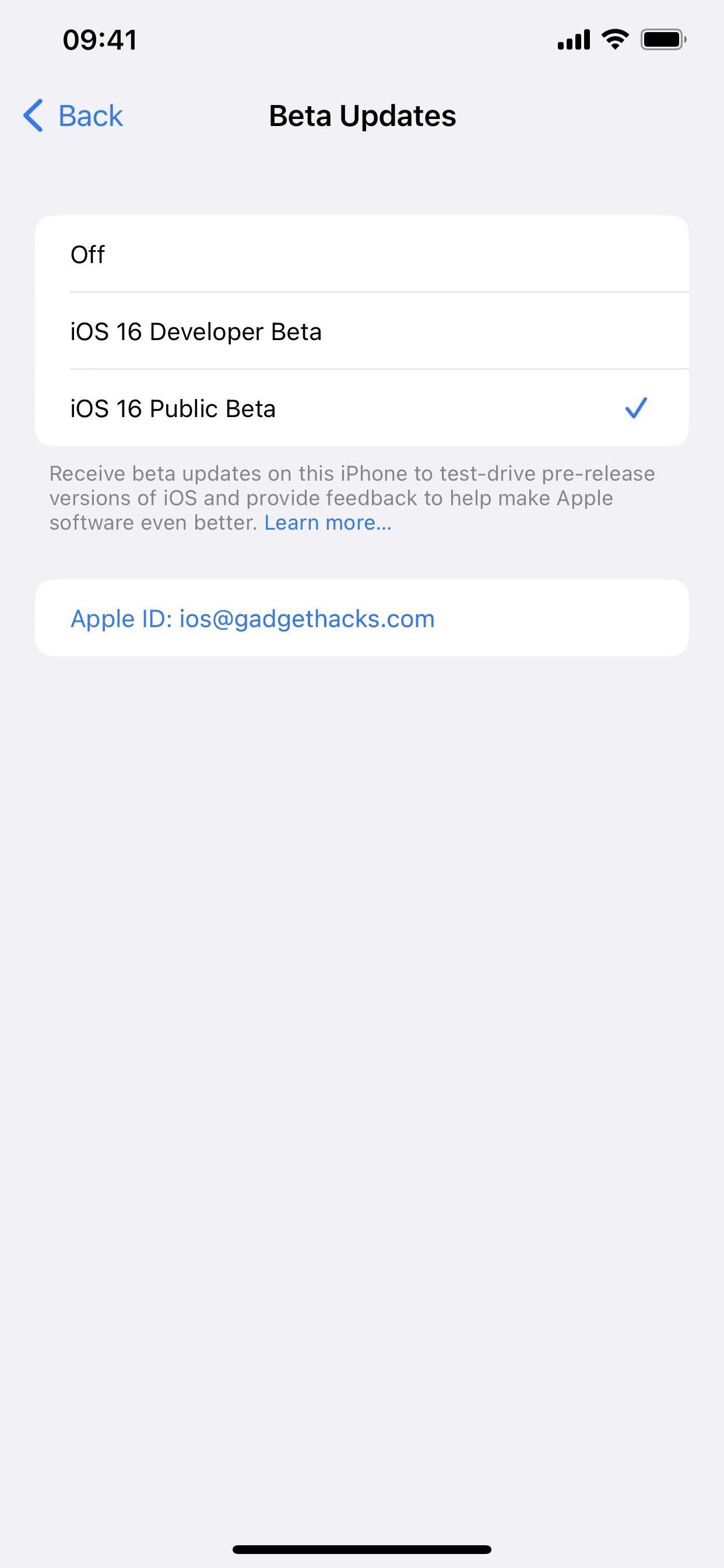
28. Cập nhật phần mềm bằng ID Apple khác
Như bạn có thể thấy, ID Apple được hiển thị trên màn hình Cập nhật Beta. Theo mặc định, nó sẽ giống với ID Apple mà bạn sử dụng cho iPhone của mình, nhưng iOS 16.4 cũng cho phép bạn thay đổi nó thành ID khác mà không ảnh hưởng đến ID Apple cho phần còn lại của iOS. Điều này cho phép các nhà phát triển cài đặt các bản beta dành cho nhà phát triển trên các thiết bị sử dụng các ID Apple khác nhau trong khi vẫn đảm bảo những người không phải là nhà phát triển tuân thủ các bản dựng beta công khai.
Để tải xuống và cài đặt phần mềm beta mới, ID Apple được liệt kê cần được đăng ký vào Chương trình Phần mềm Beta Công khai của Apple hoặc Chương trình Nhà phát triển của Apple. Nếu ID Apple của bạn được đăng ký ở cả hai, thì bạn sẽ thấy các tùy chọn iOS 16 Beta công khai và iOS 16 Beta dành cho nhà phát triển.
Để sử dụng một ID Apple khác cho các bản cập nhật phần mềm beta trên iPhone, hãy nhấn vào ID Apple của bạn trên trang Cập nhật Beta và đăng nhập vào tài khoản bạn cần. Làm như vậy sẽ không ảnh hưởng gì ngoại trừ các lượt cài đặt phần mềm beta.
29. Truy cập dễ dàng hơn vào Cài đặt tài khoản Apple Music
Trong ứng dụng Apple Music, trước đây bạn chỉ có thể truy cập tài khoản của mình qua tab Nghe ngay. Giờ đây, có một ảnh hồ sơ ở đầu mỗi lần nhấn trong ứng dụng, vì vậy bạn có thể truy cập cài đặt tài khoản của mình nhanh hơn khi cần.
30. Mục Phạm vi bảo hiểm AppleCare mới
Khi bạn đi tới Cài đặt –> Chung –> Giới thiệu, bạn sẽ thấy menu”Mức độ phù hợp”mới. Trước đây, bạn sẽ chỉ thấy vùng phủ sóng cho iPhone của mình. Trong menu mới, bạn sẽ thấy thông tin bảo hành cho iPhone và tất cả các phụ kiện được kết nối của bạn có thể được bảo hành bởi AppleCare+, bao gồm AirPods và Apple Watch.
31. Thêm Hướng dẫn sử dụng trong ứng dụng Mẹo
Đối với những người sử dụng ứng dụng Mẹo, có một phần”Hướng dẫn sử dụng”mới ở dưới cùng liệt kê tất cả các hướng dẫn sử dụng hiện hành cho iPhone của bạn. Vì vậy, thay vì chỉ xem hướng dẫn sử dụng iPhone như trước đây, bạn cũng sẽ thấy hướng dẫn dành cho AirPods, Apple Watch và HomePod nếu bạn có các phụ kiện đó.


32. Các tiện ích theo dõi đơn hàng mới dành cho Wallet
Giờ đây, bạn có thể theo dõi các đơn hàng đã mua thông qua Apple Pay thông qua các tiện ích Màn hình chính mới của ứng dụng Wallet. Có ba kích cỡ khác nhau để lựa chọn.
33. Làm mờ đèn nhấp nháy trong video
Trong cài đặt Trợ năng trên iPhone của bạn, có một tùy chọn mới trong menu con”Chuyển động”để”Làm mờ đèn nhấp nháy”cho nội dung video có”đèn nhấp nháy hoặc nhấp nháy lặp đi lặp lại”. Theo mô tả của tính năng này,”dòng thời gian của video sẽ hiển thị khi đèn nhấp nháy xuất hiện trong dòng thời gian dành cho phương tiện được hỗ trợ.”

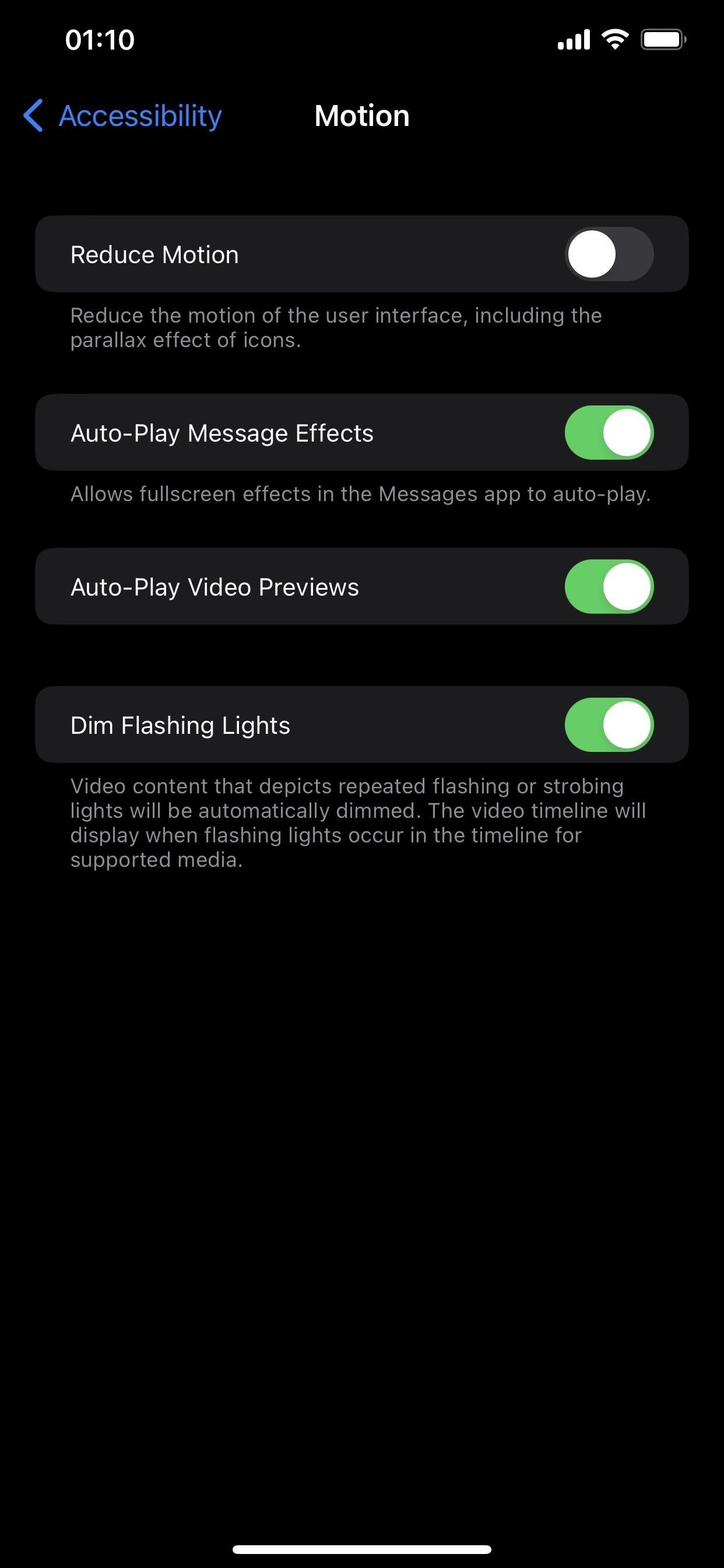
34. VoiceOver cho Bản đồ trong ứng dụng Thời tiết
Nếu sử dụng VoiceOver trên iPhone, bạn sẽ rất vui khi biết rằng iOS 16.4 bổ sung hỗ trợ VoiceOver cho bản đồ thành phố trong ứng dụng Thời tiết.
35. Mô tả SOS khẩn cấp được cập nhật
Apple đã thực hiện một số thay đổi đối với cài đặt SOS khẩn cấp trên iOS 16.3 và giờ đây, có một thay đổi khác điều chỉnh từ ngữ cho tính năng”Gọi trong im lặng”để bao gồm ghi chú về âm thanh của VoiceOver. Trước đây, nó nói:
Nếu bạn bắt đầu một cuộc gọi khẩn cấp bằng các cử chỉ ở trên, cảnh báo và đèn flash sẽ bị tắt tiếng.
Và iOS 16.4 cập nhật nó để:
Cảnh báo, đèn flash và âm thanh VoiceOver sẽ bị tắt tiếng khi sử dụng’Giữ và nhả’hoặc’5 lần nhấn nút’để thực hiện cuộc gọi khẩn cấp.
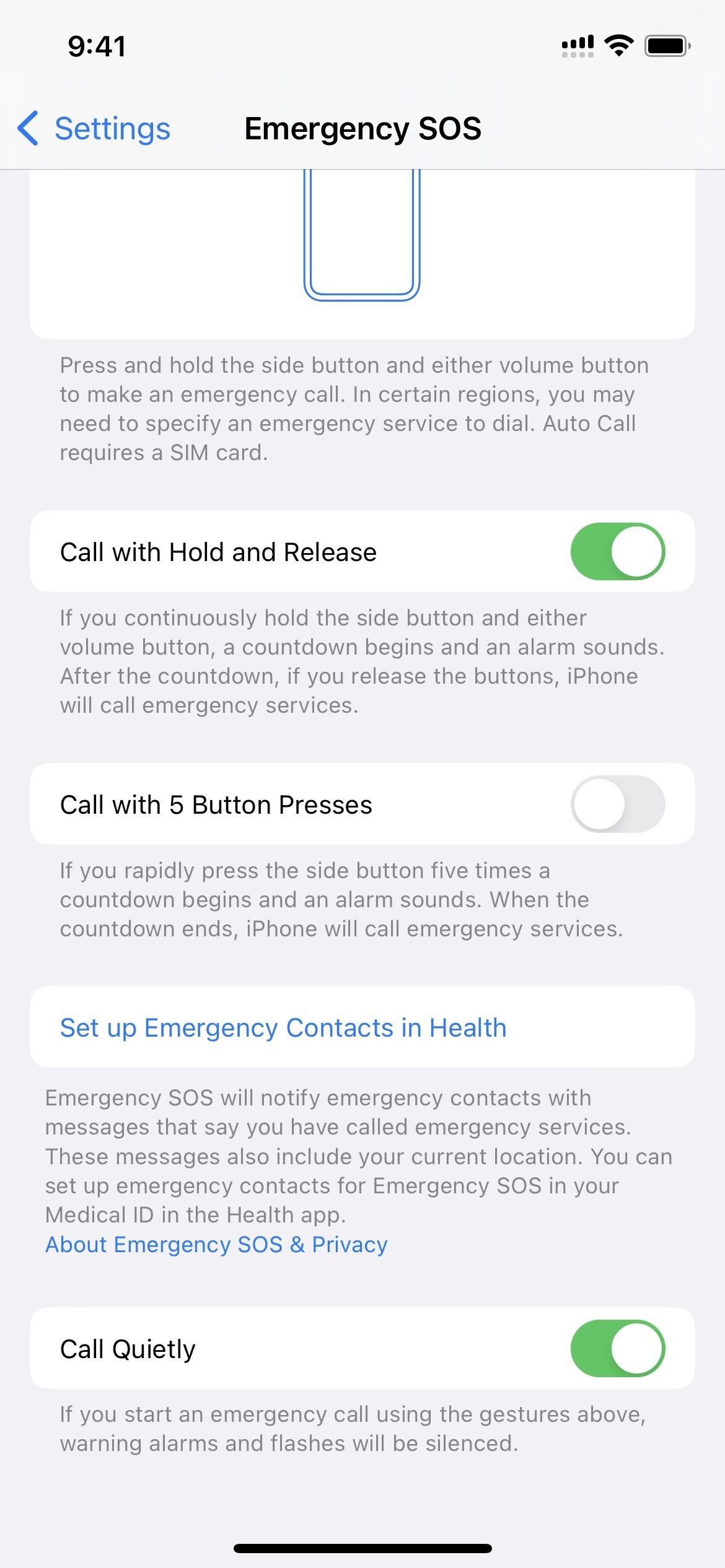
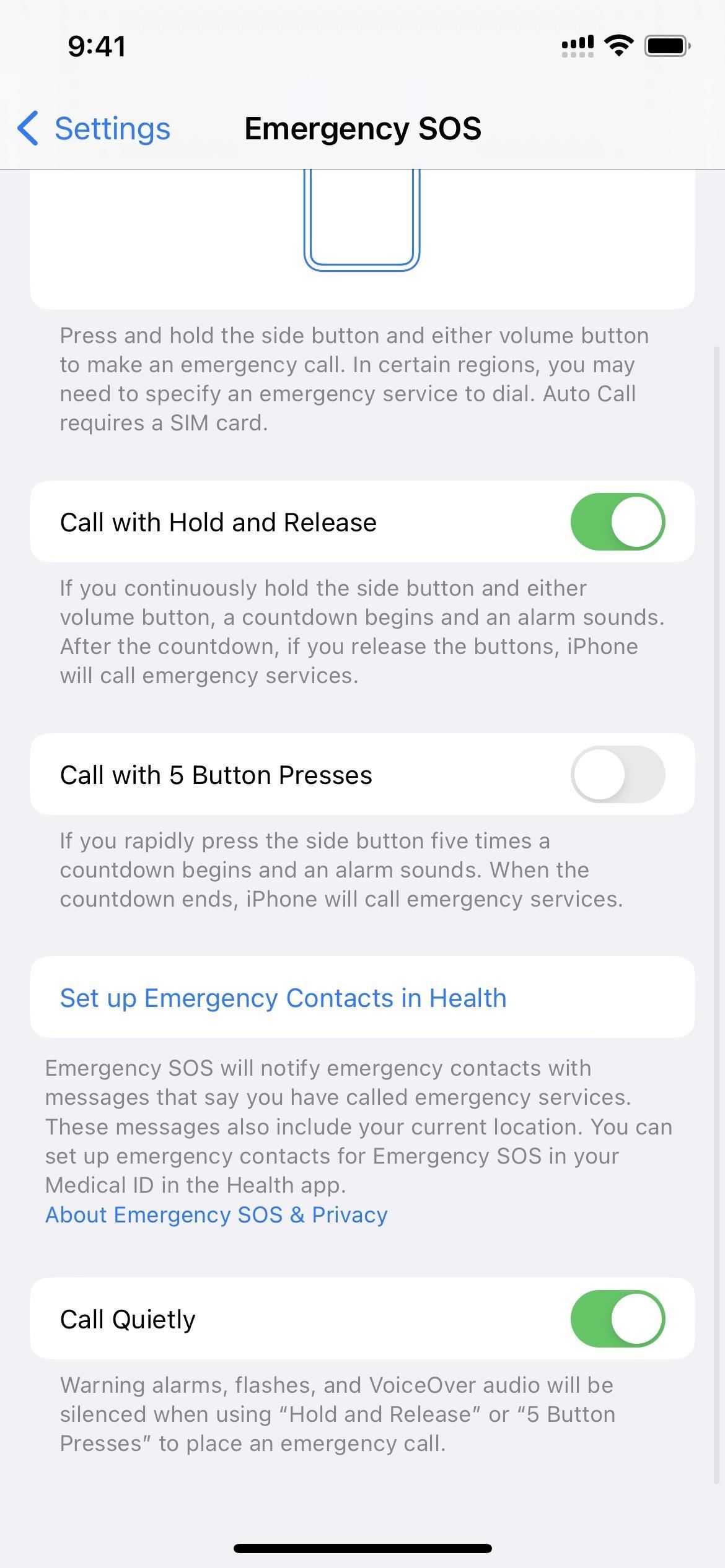
36. Nâng cấp tính năng Khẩn cấp qua Vệ tinh
Nếu bạn có iPhone hỗ trợ Tính năng Khẩn cấp qua Vệ tinh, hiện chỉ có dòng sản phẩm iPhone 14, thì bạn có thể thấy thông báo trong giao diện khi liên hệ với các dịch vụ khẩn cấp sẽ cho phép bạn biết khi nào sẽ có vệ tinh tiếp theo. Điều này làm cho dịch vụ thậm chí còn chính xác hơn trong việc giúp bạn tìm các liên kết vệ tinh.
Vệ tinh hiện tại đang ở thấp trên bầu trời. Một vệ tinh khác sẽ khả dụng sau [#] giờ [#] phút. Vệ tinh hiện tại thấp trên bầu trời. Một vệ tinh khác sẽ khả dụng sau [#] giờ nữa. Vệ tinh hiện tại thấp trên bầu trời. Một vệ tinh khác sẽ khả dụng sau [#] phút nữa. Vệ tinh tiếp theo khả dụng sau [#] Giờ [#] Phút. Vệ tinh tiếp theo khả dụng sau [#] giờ. Vệ tinh tiếp theo khả dụng sau [#] phút.
37. Tiện ích Màn hình khóa danh bạ
Trên iOS 16.4, có bằng chứng trong mã cho thấy tiện ích Màn hình khóa cho ứng dụng Danh bạ có thể sắp ra mắt. Plugin mới sau đây được tích hợp vào ứng dụng Danh bạ nhưng chưa hoạt động.
LockScreenPeopleWidget_iOSExtension.appex
38. Các thay đổi về menu Hiển thị luôn bật
IOS 16.4 điều chỉnh menu Hiển thị luôn bật cho iPhone 14 Pro và 14 Pro Max. Khi bạn đi tới Cài đặt –> Màn hình & Độ sáng, từ ngữ trong menu con Màn hình luôn bật từ:
Màn hình luôn bật sẽ làm mờ Màn hình khóa khi bạn khóa thiết bị hoặc để thiết bị ở chế độ chờ, trong khi vẫn hiển thị thông tin hữu ích như thời gian, tiện ích con và thông báo.
Sang một phiên bản hơi khác:
Always On Display làm mờ Màn hình khóa trong khi vẫn giữ thông tin như hiển thị thời gian, tiện ích con và thông báo bằng cách sử dụng ít năng lượng nhất.
Trong menu con Màn hình luôn bật thực tế, mô tả mới cũng xuất hiện cùng với:”Màn hình sẽ tự động tắt để tiết kiệm pin khi không được sử dụng.”Theo đó, các công tắc Hiển thị hình nền và Hiển thị thông báo hiện nằm trong phần”Tùy chỉnh”. Công tắc Luôn bật Hiển thị ở cuối cùng, với mô tả sau:”Khi Màn hình Luôn bật tắt, màn hình của bạn sẽ tắt khi iPhone bị khóa.”
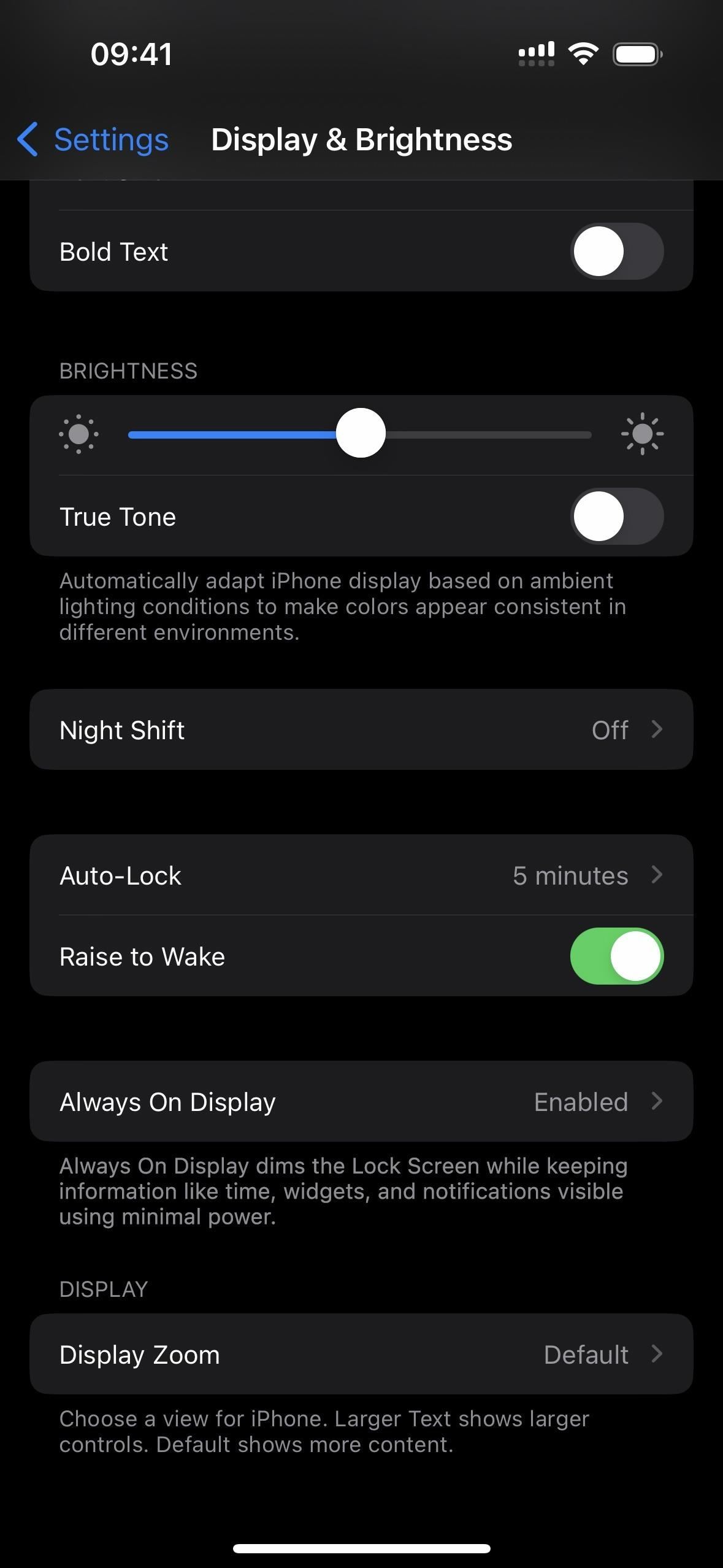

39. Bộ lọc tiêu điểm cho Màn hình luôn bật
Nếu có iPhone 14 Pro hoặc Pro Max, bạn có thể đặt Bộ lọc tiêu điểm cho Màn hình luôn bật ngay bây giờ. Điều này có thể hữu ích nếu bạn muốn bật Luôn hiển thị ở nơi làm việc và tắt ở nhà và đó chỉ là một ví dụ về thời điểm bạn có thể muốn sử dụng tính năng này.
40. URL hỗ trợ của Apple với’iPhone không khả dụng’
Khi bạn vô tình sử dụng sai mật mã ít nhất bốn lần liên tiếp để truy cập vào iPhone của mình, chẳng hạn như khi Face ID hoặc Touch ID không thành công, bạn sẽ thấy thông báo”iPhone không khả dụng: thử lại sau [#] phút(s)”. Tuy nhiên, bạn cũng sẽ thấy URL tới support.apple.com/iphone/passcode đi kèm với URL on iOS 16.4, which provides instructions for erasing and resetting your device.
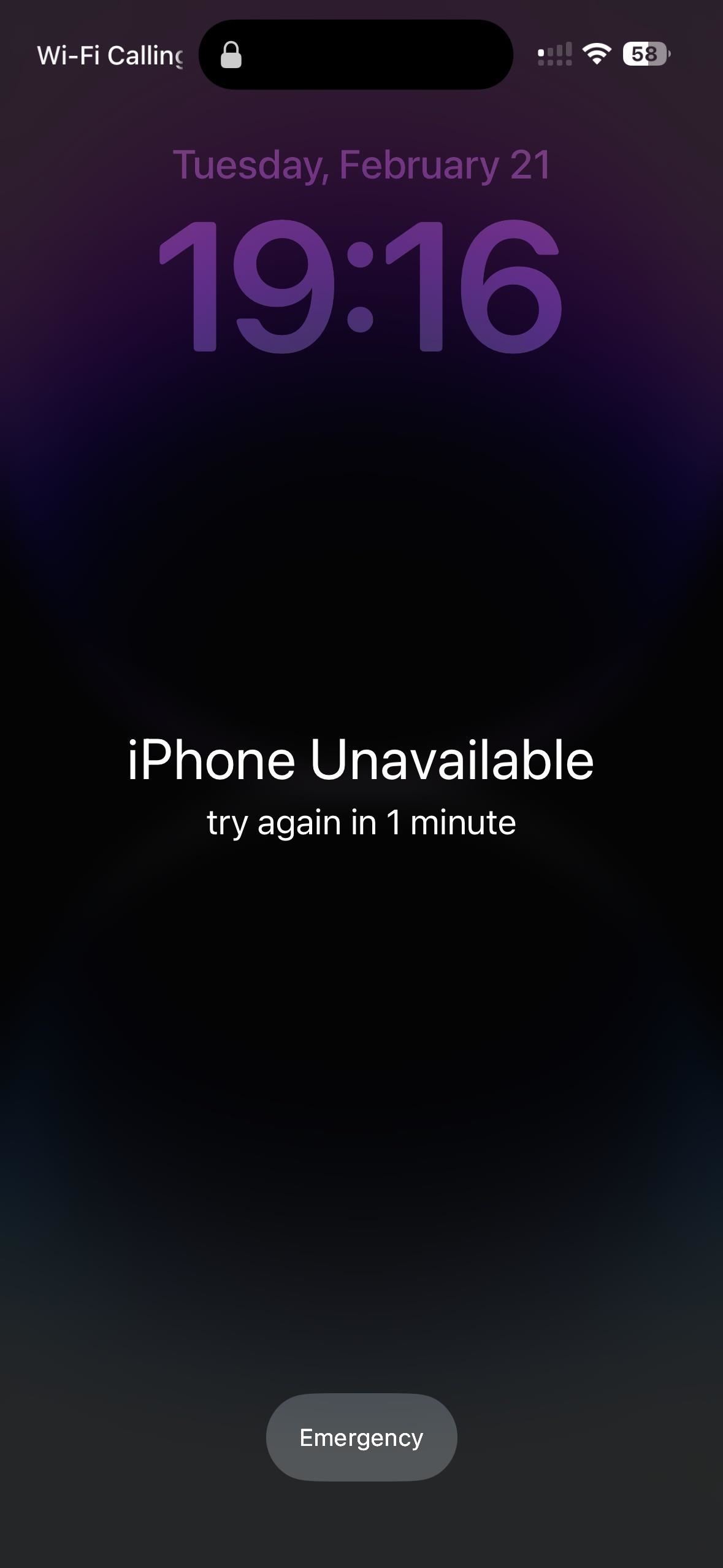
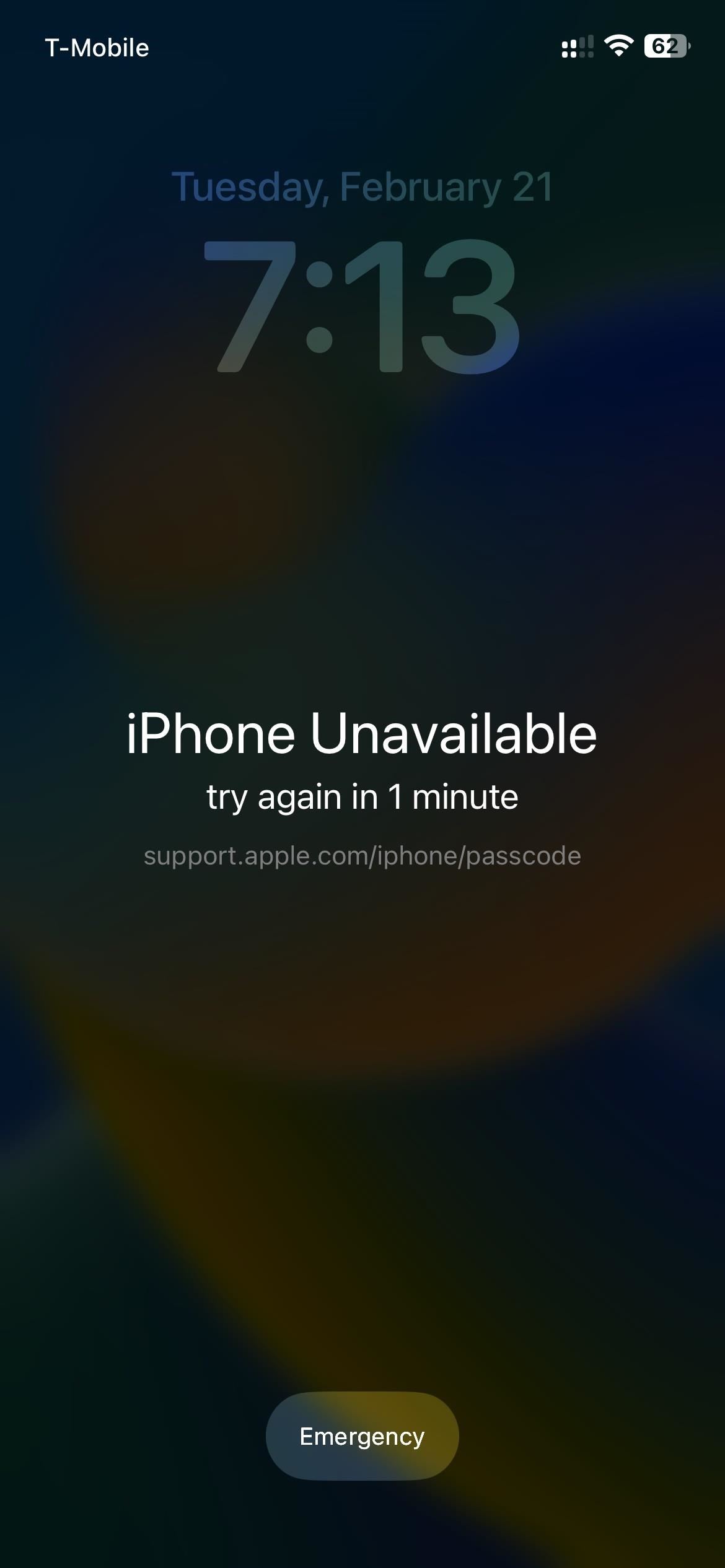 An iPhone running iOS 16.3.1 (left) vs. iOS 16.4 (right).
An iPhone running iOS 16.3.1 (left) vs. iOS 16.4 (right).
41. Rich Mastodon Link Previews
With Mastodon becoming increasingly popular since Elon Musk took over Twitter, it only makes sense that Apple would eventually support rich link previews for the social network. On iOS 16.4, whenever you add a Mastodon link in Messages or Mail, it should appear with a preview of the post.
When you share a Mastodon rich link in an email, recipients should see it no matter what software version they have. However, the recipient must be running at least iOS 16.4, iPadOS 16.4, or macOS 13.3 to see the preview in a message. If someone shares a Mastodon link with you and they’re not running at least iOS 16.4, iPadOS 16.4, or macOS 13.3, they won’t see a rich preview, and neither will you.


42. Support for New Beats Headphones
The code for iOS 16.4 adds new images of the upcoming Beats Studio Buds+, which shows a black set almost identical to the regular black Beats Studio Buds, only with a gold logo. It also adds images for the just-released new colors for Beats Fit Pro: Coral Pink, Volt Yellow, and Tidal Blue.

43. Sunsetting Exposure Notifications
The Biden administration will end the COVID-19 public health emergency in May. In response, Apple includes a new feature for Exposure Notifications that lets your local health authority turn off COVID exposure alerts and logging on your iPhone. If that happens, you may see the following message.
Your Health Authority Turned Off Exposure Notifications
Your health authority has turned off Exposure Notifications. Your iPhone is no longer logging nearby devices and will not be able to notify you of possible exposures.
Previously collected exposure data is automatically deleted.
44. Applicable Legal Basis for Processing Personal Data
In many of the privacy information pages found within the Settings app, like for App Store, Apple Arcade, Apple TV, Apple Music, Apple News, Stocks, and Apple ID, there is a new section called”Applicable Legal Basis for Processing Personal Data”that outlines what data they process and why. The what and why varies based on the app or service.
Applicable Legal Basis for Processing Personal Data
We process your [PERSONAL DATA] generally for performance of your contract with Apple, as necessary for providing the service, and to comply with our legal obligations. Where consent is the appropriate legal basis, we seek it in accordance with applicable local law.
Where applicable local law provides, we process [PERSONAL DATA] as necessary for purposes of our legitimate interests or those of a third party…
45. Updated Info Links and Details in Settings
Aside from the new legal basis for processing personal data information for some services, iOS 16.4 updates other details throughout the Settings app. Some of them include the following page and changes.
App Store: Via the”App Store & Arcade Privacy”link, the”App Store”privacy details change”Book Store”to”Apple Books.”Also, the”Apple Arcade”privacy details add”[your name]”to the Family Sharing instructions for macOS on disabling purchase sharing, as well as the”Preventing Fraud and Other Malicious Activity”section that was already available for App Store. Apple Music: There are now numerous references to Apple Music Classical via the”Apple Music and Privacy”link. A new section just for Apple Classical that explains what you can do with and without an Apple Music subscription. Safari: The”About Safari Search & Privacy”link under the Search section is now”About Siri Suggestions, Search & Privacy.”The new link’s resulting info is now the same as the link in the Siri & Search settings had already, which boils down to punctuation and capitalization changes, correct button names, and an extra”in the list of apps using iCloud”in the disable iCloud sync instructions. 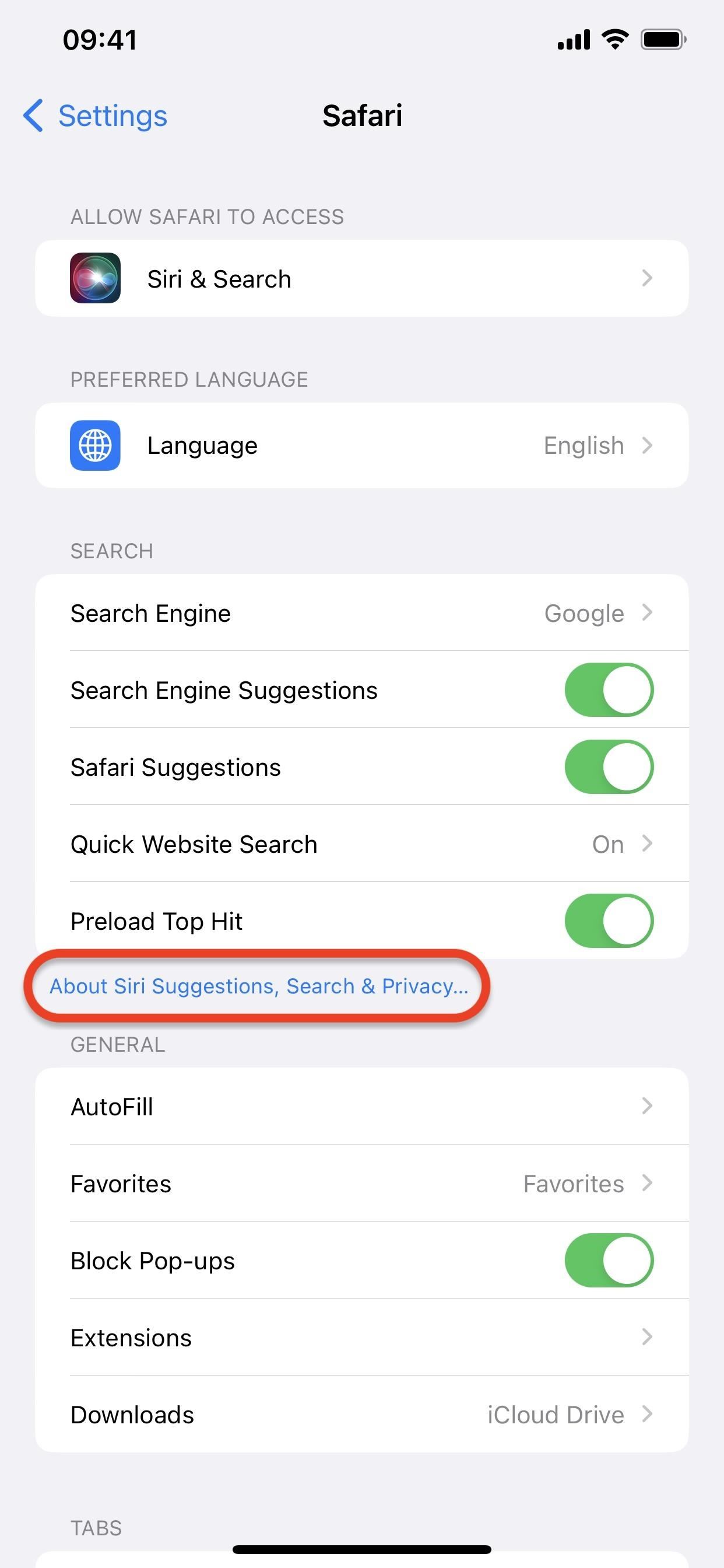
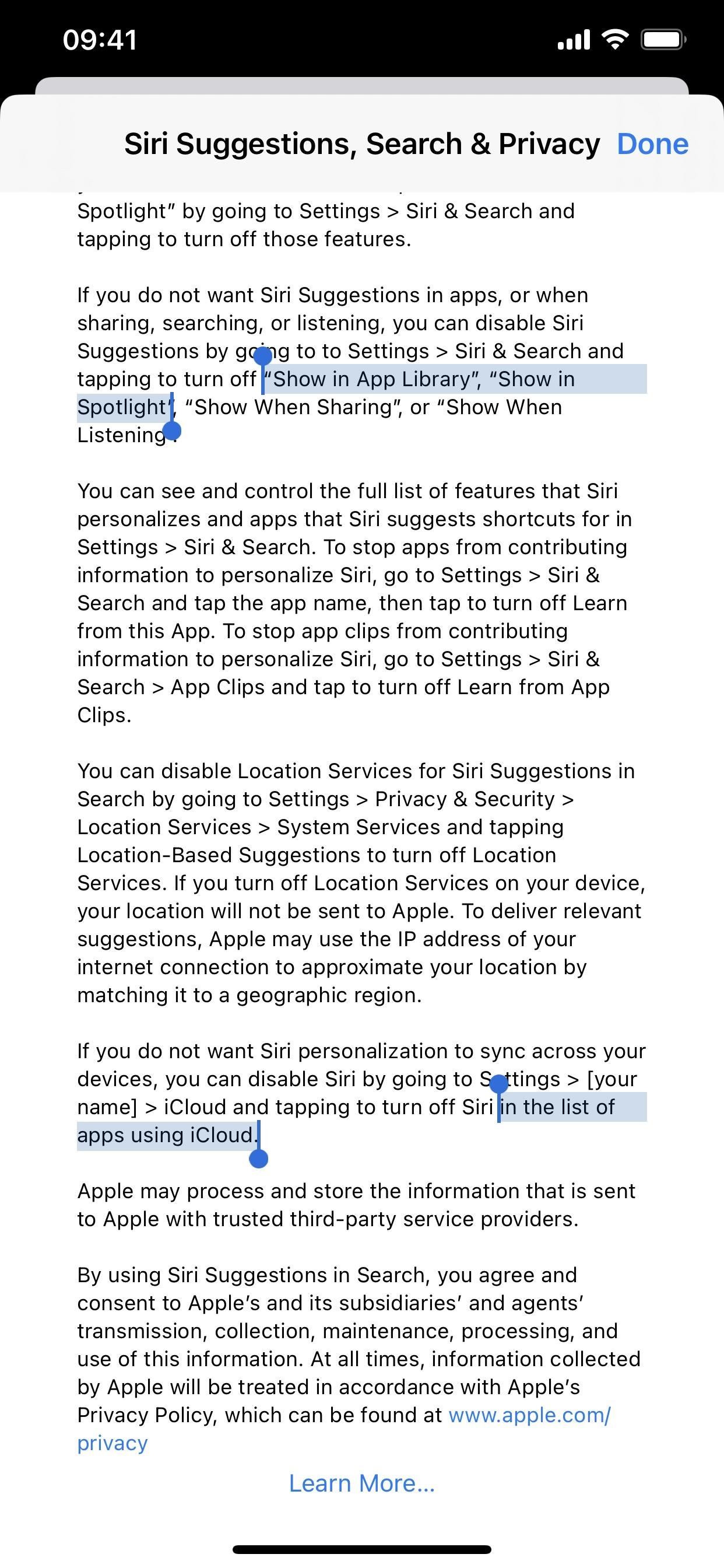 Stocks: Via the”Privacy”link in the settings for Stocks, you’ll see a new bulleted list up top that sums up how Apple uses your account, activity, etc. VPN: In Settings –> General –> VPN & Device Management –> VPN, you’ll see a new one-sentence description with a privacy link that opens a page with more details. This appears when you don’t have a VPN installed (left image below) and when you do (middle image below). Before, there was no description or link.
Stocks: Via the”Privacy”link in the settings for Stocks, you’ll see a new bulleted list up top that sums up how Apple uses your account, activity, etc. VPN: In Settings –> General –> VPN & Device Management –> VPN, you’ll see a new one-sentence description with a privacy link that opens a page with more details. This appears when you don’t have a VPN installed (left image below) and when you do (middle image below). Before, there was no description or link.
VPN can be set up to control the routing of certain network traffic. About VPNs & Privacy…
46. New Apple Watch Face Colors
If you have an Apple Watch, new colors are available via the Face Gallery in the Watch app. The new Spring 2023 collection includes Sprout Green, Purple Fog, and Sky colors. There’s also a new Rose Azalée color labeled with”zeus”in iOS 16.4’s code, possibly related to Zeus Bands.
47. Apple Pencil Hover Improvements (iPad Only)
If you have an Apple Pencil and an iPad running iPadOS 16.4, your Apple Pencil now supports Tilt and Azimuth in Hover mode. App developers must incorporate these new instances in their apps before you’ll see any change.
48. New Error Messages for Car Keys
On iOS 16.4, there are two new error messages for when your iPhone or Apple Watch model is not compatible with the car using NFC only:
This car is not compatible with this iPhone model. This car is not compatible with this Apple Watch model.
Similar error messages have already existed for:
This car key is not supported on this iPhone. This car key is not supported on this Apple Watch. This car key cannot be used with this iPhone. To start using your car key, accept and add it on your paired Apple Watch.
49. New Non-English Keyboard Features
Aside from new emoji, there are a few updates to iOS 16.4’s various keyboards:
The Korean keyboard now has autocorrect enabled by default. The Ukrainian keyboard now supports predictive text. The Gujarati, Punjabi, and Urdu keyboards add support for transliteration layouts. There are new keyboard layouts for the Choctaw and Chickasaw languages.
50. New Non-English Siri Voices
Two new voices are available in the Siri & Search settings, one for Arabic and Hebrew each. Before, you were stuck with the same voice as everyone else, so another option is excellent if you use one of those languages on your iPhone.
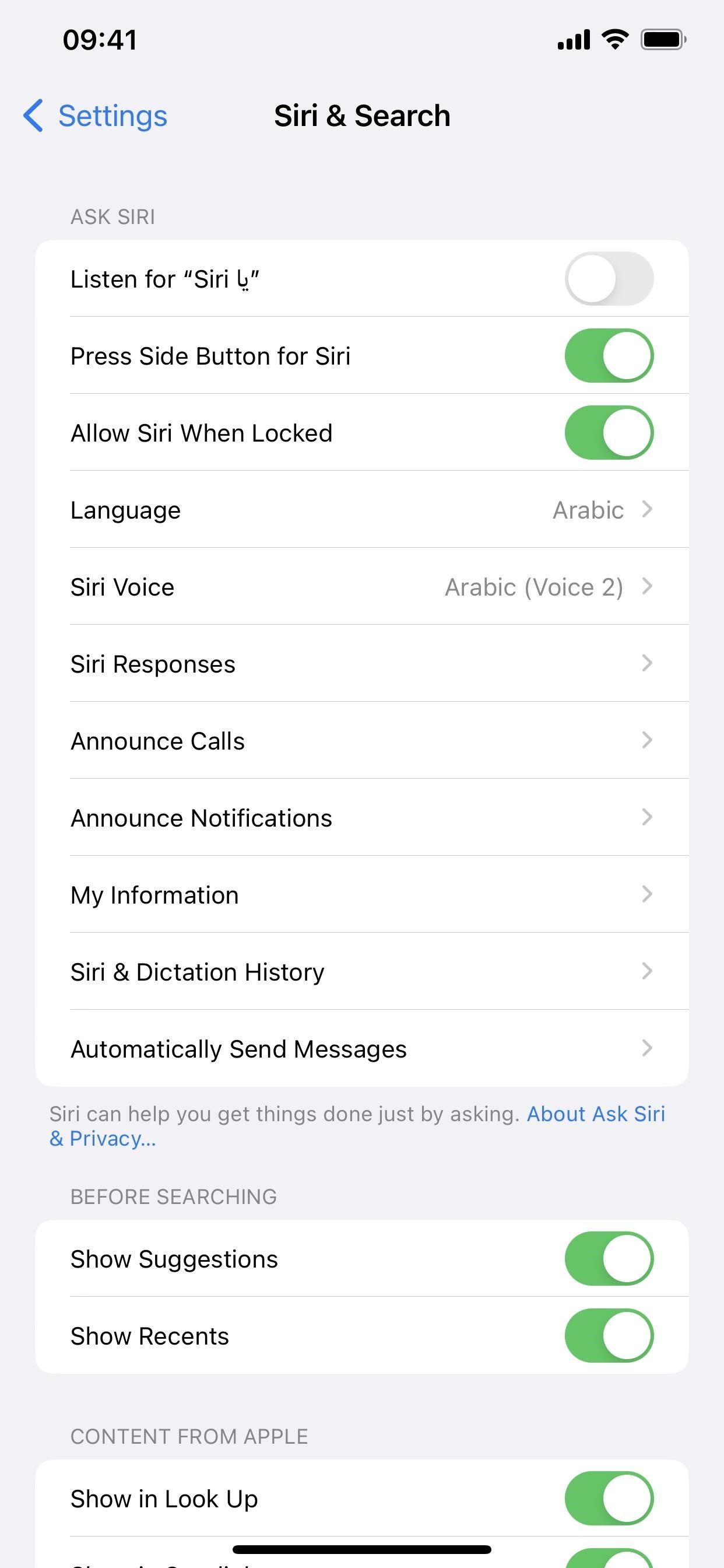
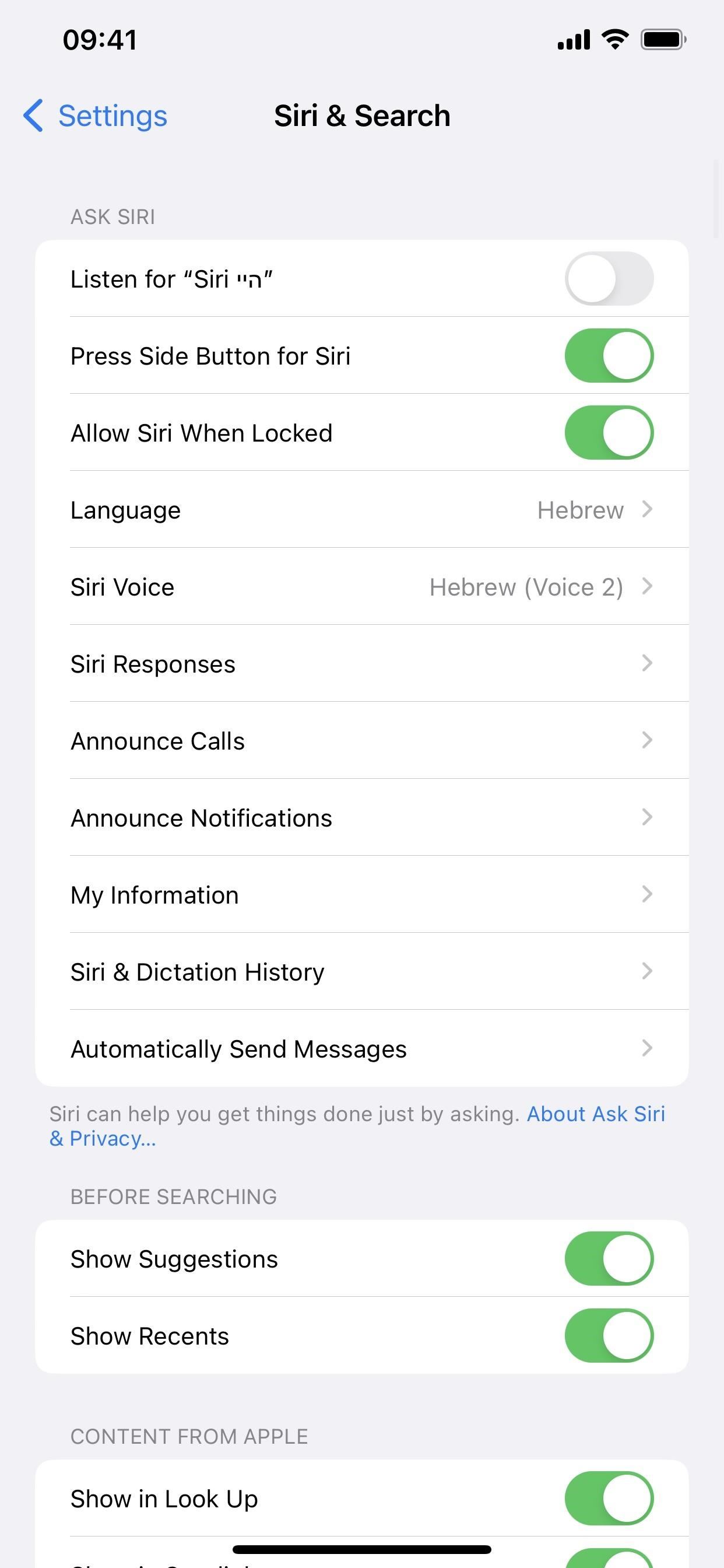
51. Bug Fixes
Resolves the issue where Ask to Buy requests from children may fail to appear on the parent’s device. Resolves issues where Matter-compatible thermostats could become unresponsive when paired to Apple Home. There are new Crash Detection optimizations on iPhone 14 and iPhone 14 Pro models.
Don’t Miss: 14 New Privacy and Security Features You Should Start Using on Your iPhone ASAP
Keep Your Connection Secure Without a Monthly Bill. Get a lifetime subscription to VPN Unlimited for all your devices with a one-time purchase from the new Gadget Hacks Shop, and watch Hulu or Netflix without regional restrictions, increase security when browsing on public networks, and more.
Buy Now (80% off) >
Other worthwhile deals to check out:
Cover photo and screenshots by Justin Meyers/Gadget Hacks
